Sony KDL-40V3000: инструкция
Раздел: Бытовая, кухонная техника, электроника и оборудование
Тип: Телевизор
Инструкция к Телевизору Sony KDL-40V3000
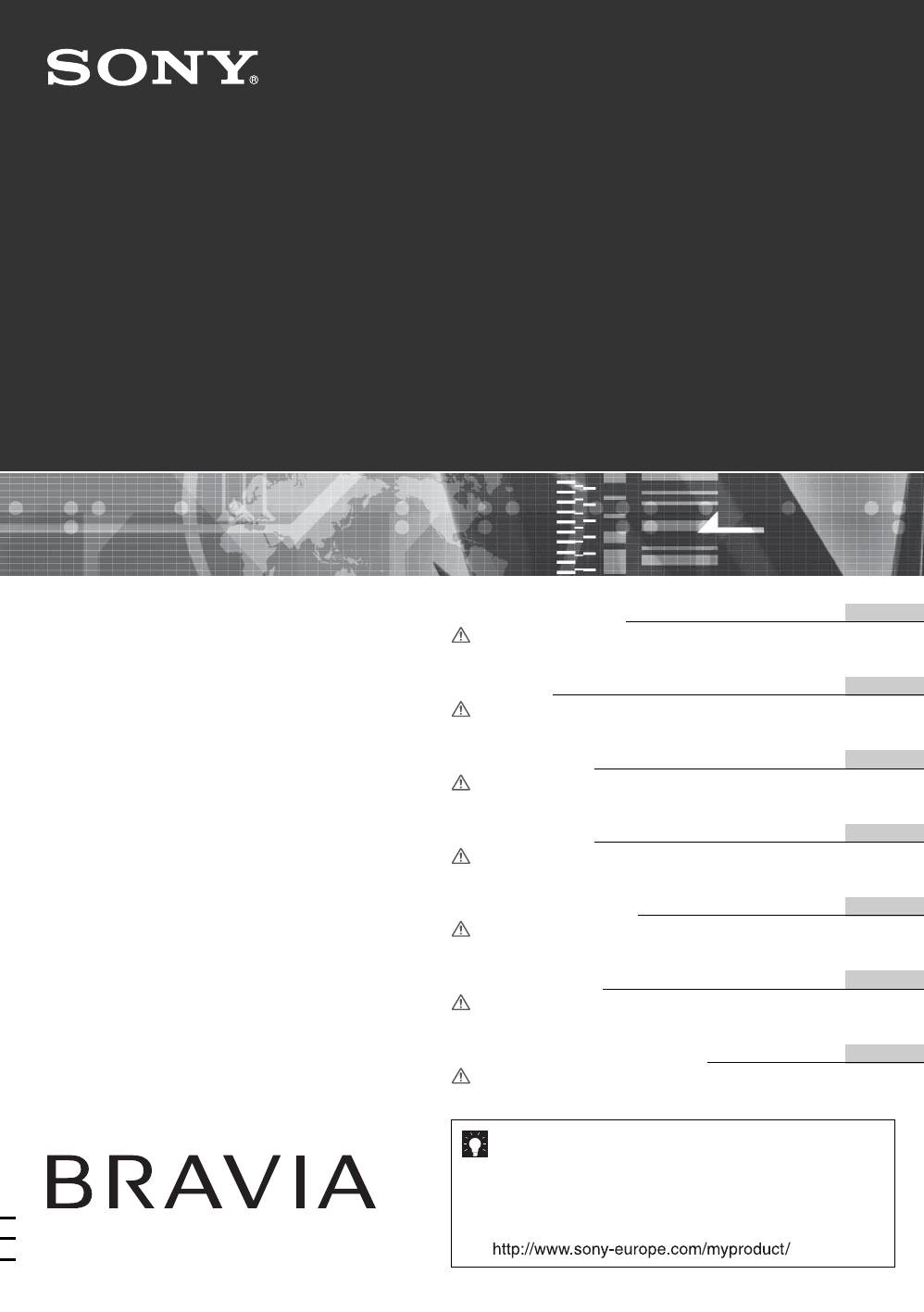
3-272-357-31(2)
LCD Digital Colour TV
Betjeningsvejledning
DK
Før du betjener tv'et, skal du læse afsnittet "Sikkerhedsoplysninger"
i denne vejledning.
Gem vejledningen til senere brug.
Käyttöohje
FI
Ennen kuin käytät tätä televisiota, lue tämän käyttöoppaan
”Turvallisuusohjeita”-jakso.
Säilytä tämä käyttöopas vastaisen varalle.
Bruksanvisning
NO
Før du bruker TVen, må du lese gjennom avsnittet
"Sikkerhetsinformasjon" i denne håndboken.
Ta vare på håndboken for fremtidig referanse.
Bruksanvisning
SE
Läs avsnittet ”Säkerhetsinformation” i denna bruksanvisning innan
TV:n används.
Spara bruksanvisningen för framtida referens.
Operating Instructions
GB
Before operating the TV, please read the “Safety information”
section of this manual.
Retain this manual for future reference.
Instrukcja obsługi
PL
Przed rozpoczęciem eksploatacji telewizora należy zapoznać się z
treścią rozdziału „Informacje dotyczące bezpieczeństwa” niniejszej
instrukcji. Zachować instrukcję do wykorzystania w przyszłości.
Инструкция по эксплуатации
RU
Перед включением телевизора прочтите раздел “Сведения по
KDL-46V3000
безопасности” этого руководства.
Сохраняйте данное руководство для справок в будущем.
KDL-40V3000
For mere information om Sony-produkter
Hyödyllista tietoa Sony tuotteista
For nyttig informasjon om Sony produkter
For nyttig information om Sony-produkter
For useful information about Sony products
Szczegółowe informacje o produktach Sony
Для получения полезной информации о продукции Сони
© 2007 Sony Corporation
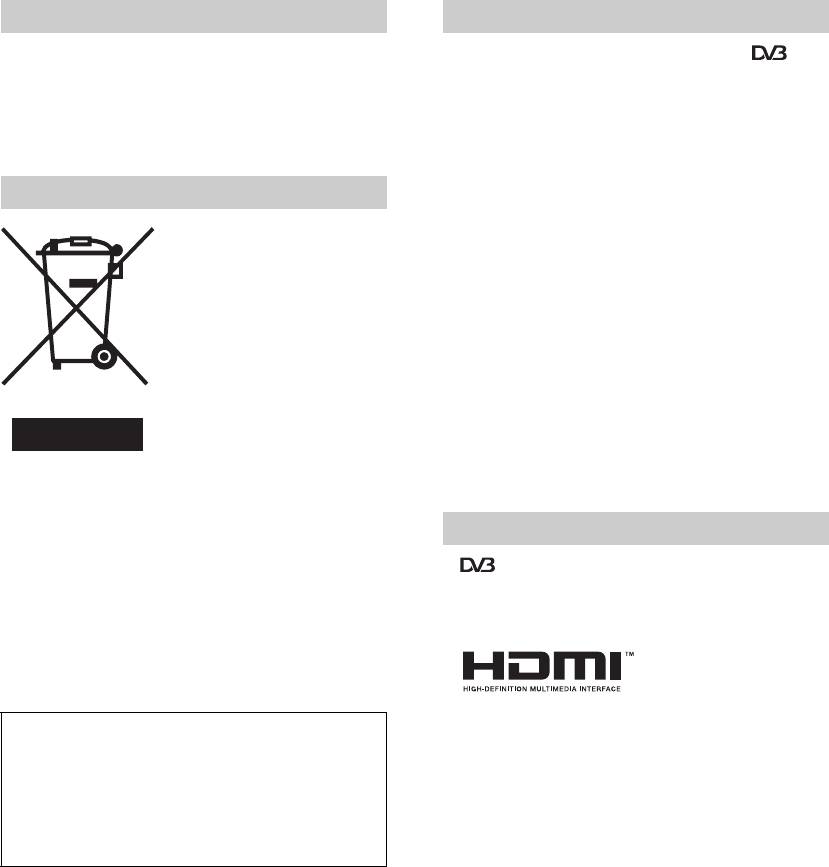
Indledning
Bemærkning til digital tv-funktion
Tak, fordi du har valgt dette Sony-produkt.
• Alle funktioner, der er relateret til digitalt tv ( ),
Før du betjener tv'et, skal du læse vejledningen
virker kun i lande eller områder, hvor der sendes digitale
jordbaserede signaler, DVB-T (MPEG2), eller hvor der er
omhyggeligt og gemme den til senere brug.
adgang til en kompatibel DVB-C-kabeltjeneste (MPEG2).
Spørg din forhandler, om du kan modtage et DVB-T-
signal, hvor du bor, eller spørg kabeludbyderen, om deres
DVB-C-kabeltjeneste er kompatibel med dette tv's
integrerede funktion.
Bortskaffelse af tv'et
• Kabeludbyderen kan opkræve en ekstra afgift for sådanne
tjenester, og du skal muligvis acceptere deres vilkår og
Håndtering af udtjente
forretningsbetingelser.
elektriske og elektroniske
• Selvom dette tv er i overensstemmelse med DVB-T- og
DVB-C-specifikationerne, kan kompatibilitet med
produkter (Gælder for den
fremtidige jordbaserede digitale DVB-T- og DVB-C-
Europæiske Union og andre
kabel udsendelser ikke garanteres.
europæiske lande med
• Visse digitale tv-funktioner er muligvis ikke tilgængelige
separate
i visse lande/områder, og DVB-C-kabel fungerer muligvis
indsamlingssystemer)
ikke korrekt med visse udbydere.
Dette symbol på produktet eller
emballagen angiver, at produktet
For en liste over kompatible kabeludbydere henvises til
ikke må behandles som
support-webstedet:
husholdningsaffald. Det skal i
http://support.sony-europe.com/TV/DVBC/
stedet indleveres på en
deponeringsplads specielt
indrettet til modtagelse og oparbejdning af elektriske og
elektroniske produkter. Ved at sikre at produktet bortskaffes
korrekt, forebygges de eventuelle negative miljø- og
Oplysninger om varemærke
sundhedsskadelige påvirkninger, som en ukorrekt
affaldshåndtering af produktet kan forårsage. Genindvinding
• is a registered trademark of the DVB Project
af materialer vil medvirke til at bevare naturens ressourcer.
• HDMI, HDMI-logoet og High-Definition Multimedia
Yderligere information om genindvindingen af dette produkt
Interface er varemærker eller registrerede varemærker
kan fås hos myndighederne, det lokale renovationsselskab
tilhørende HDMI Licensing LLC.
eller butikken, hvor produktet blev købt.
Producenten af dette produkt er Sony Corporation,
Illustrationerne, der er anvendt i denne vejledning, er
1-7-1 Konan Minato-ku Tokyo, 108-0075 Japan.
fra KDL-40V3000, medmindre andet er angivet.
Den autoriserede repræsentant for EMC og
produktsikkerhed er Sony Deutschland GmbH,
Hedelfinger Strasse 61, 70327 Stuttgart, Germany.
For service eller garanti henviser vi til de adresser,
som fremgår af vedlagte garantidokument.
DK
2
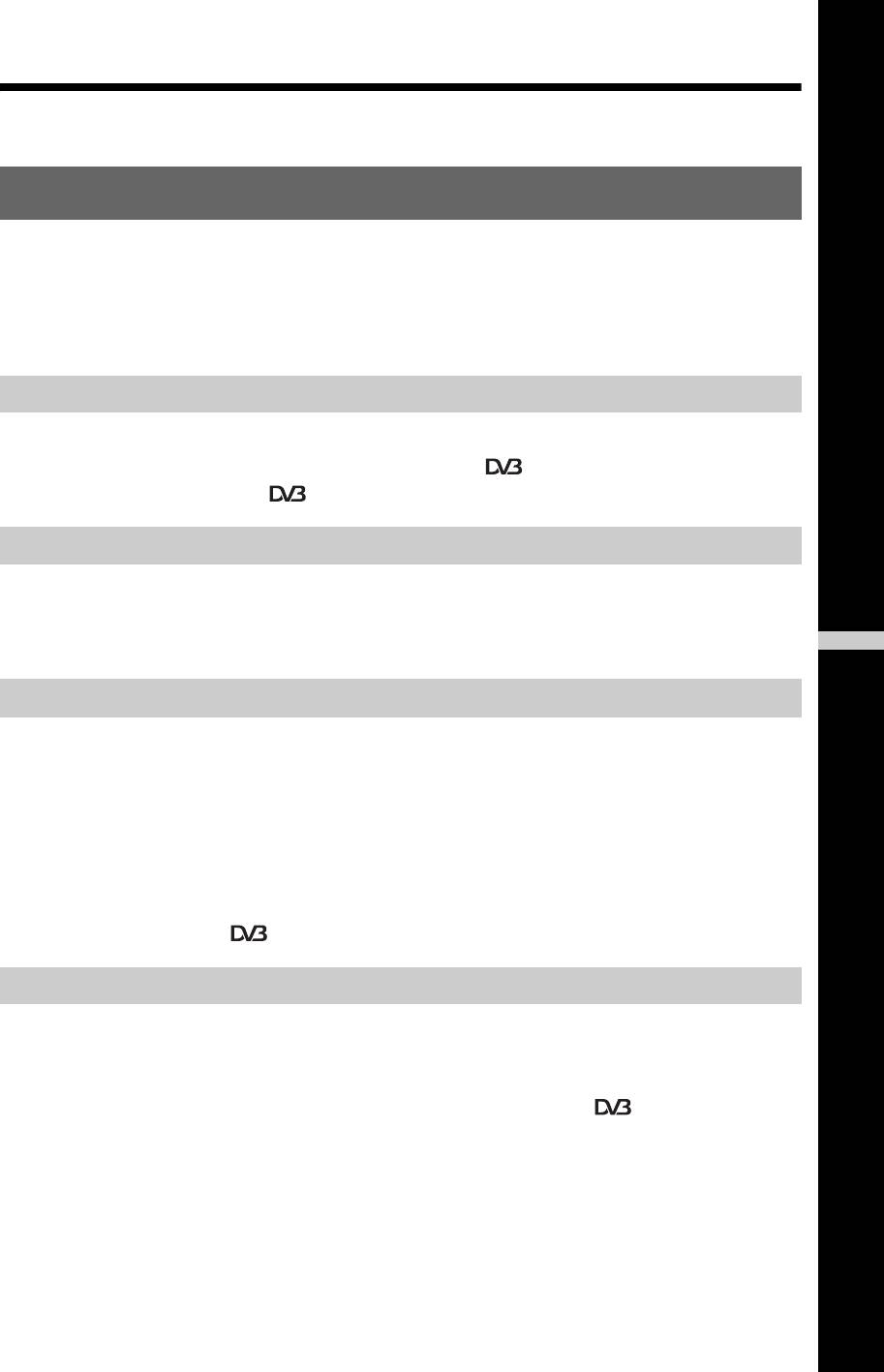
Indholdsfortegnelse
Kom godt i gang 4
Sikkerhedsoplysninger ..............................................................................................................8
Forholdsregler...........................................................................................................................9
Oversigt over fjernbetjeningen ............................................................................................10
Oversigt over knapper og indikatorer på tv'et....................................................................11
Betjening af tv
Betjening af tv .........................................................................................................................12
Kontrol af den digitale elektroniske programguide (EPG) ...............................................14
Brug af listen Digitale favoritter .......................................................................................16
Brug af ekstraudstyr
Tilslutning af ekstraudstyr .......................................................................................................17
Visning af billeder fra tilsluttet udstyr.......................................................................................19
Brug af HDMI-betjening...........................................................................................................20
DK
Brug af MENU-funktionerne
Navigering gennem menuerne................................................................................................21
Menuen Billede .......................................................................................................................22
Menuen Lyd ............................................................................................................................24
Menuen Skærmstyring............................................................................................................26
Menuen Opsætning.................................................................................................................27
Menuen PC-indstillinger ..........................................................................................................31
Menuen Analog opsætning .....................................................................................................32
Menuen Digital opsætning ..............................................................................................35
Yderligere oplysninger
Specifikationer.........................................................................................................................38
Fejlfinding................................................................................................................................40
: kun til digitale kanaler
DK
3
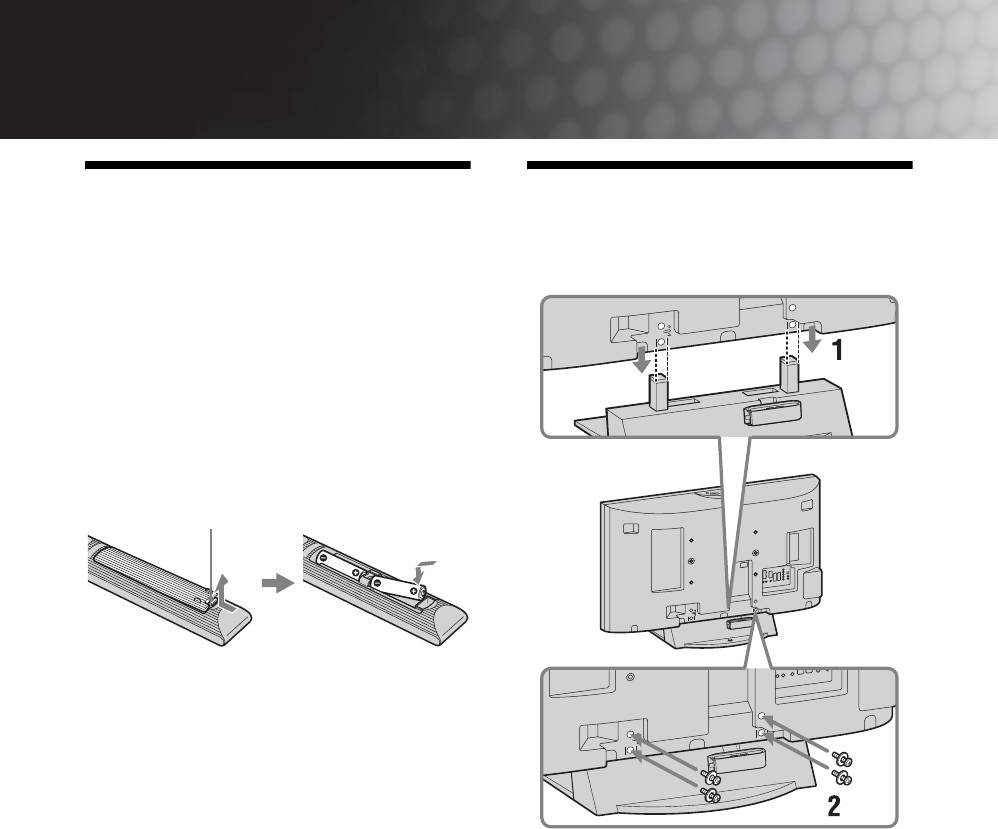
Kom godt i gang
1: Kontrol af tilbehør
2: Montering af
Netledning (type C-6)* (1)
standeren
Koaksialkabel (1)
Støttestrop (1) og skruer (2)
Stander (1) og skruer (4)
Fjernbetjening RM-ED009 (1)
Batterier, størrelse AA (type R6) (2)
* Fjern ikke ferritkernerne.
Sådan isættes batterier i fjernbetjeningen
Tryk på dækslet, og løft for at åbne det.
~
• Overhold den korrekte polaritet ved isætning af batterier.
• Brug ikke forskellige batterityper eller gamle og nye
batterier samtidigt.
• Bortskaf batterier på miljøvenlig måde. I visse områder
kan der være regler for bortskaffelse af batterier. Rådspørg
de lokale myndigheder.
• Behandl fjernbetjeningen omhyggeligt. Tab den ikke,
træd ikke på den, og spild ikke nogen form for væske på
den.
• Læg ikke fjernbetjeningen på steder nær en varmekilde
1 Placer tv'et på standeren ved at justere
eller på steder i direkte sollys, eller i fugtige lokaler.
justeringslinjerne på skruehullerne oven på
standeren som vist.
2 Fastgør tv'et til standeren med de
medfølgende skruer.
~
• Dette tv er meget tungt, så det kræver to personer eller
flere at placere tv'et på standeren.
• Hvis der anvendes en elektrisk skruetrækker, skal
tilspændingsmomentet indstilles til ca. 1,5 N·m
(15 kgf·cm).
• Ved montering af tv'et på væggen følges trin 1 for at
forhindre, at tv'et vælter.
DK
4
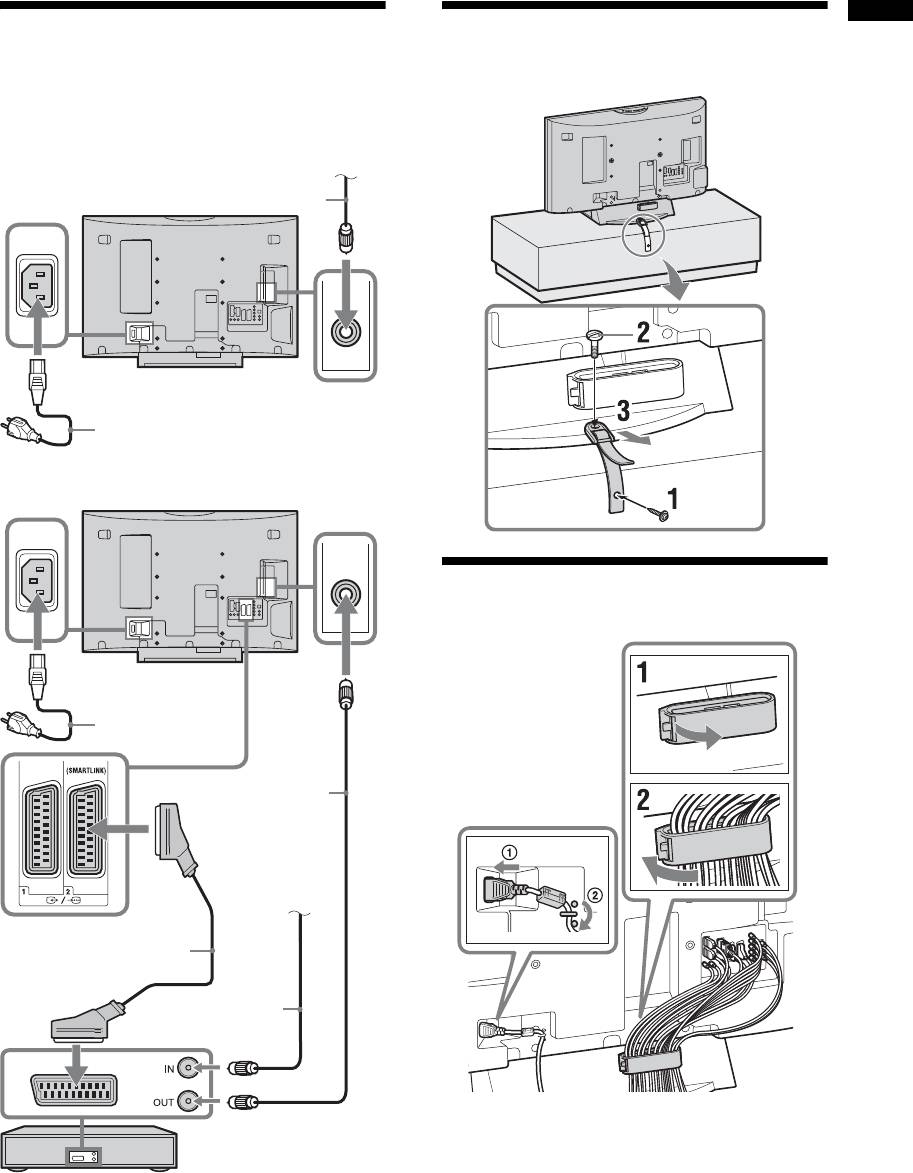
Kom godt i gang
3: Tilslutning af en antenne/et
4: Undgå, at tv'et vælter
kabel/en videobåndoptager
Tilslutning af en antenne/et kabel
Jordbaseret signal eller kabel
Koaksialkabel (medfølger)
Netledning (medfølger)
Tilslutning af antenne/kabel og videobåndoptager
5: Samling af kablerne
Netledning
(medfølger)
Koaksialkabel
(medfølger)
Jordbaseret
signal eller kabel
Scartkabel
(medfølger ikke)
Koaksialkabel
(medfølger ikke)
~
Krogen på kabelholderen kan åbnes fra begge sider,
afhængigt af monteringspositionen.
Videobåndoptager
DK
5
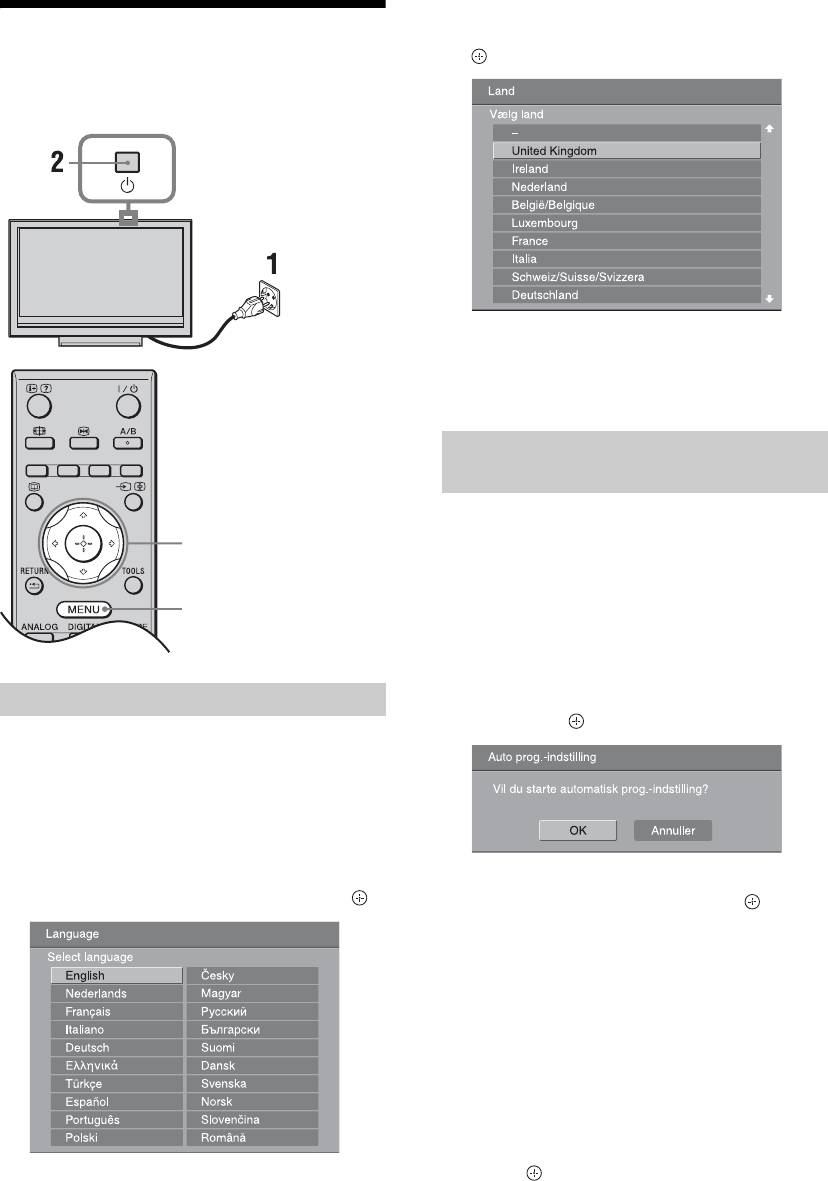
4 Tryk på F/f for at vælge det land/område,
som du vil bruge tv'et i, og tryk derefter på
6: Udførelse af den
.
basale tilslutning
Hvis det land/område, der skal benyttes på tv'et,
ikke vises på listen, skal du vælge "-" i stedet for
et land/område.
Automatisk programindstilling af
tv'et
5 Før du starter automatisk indstilling af tv'et,
3,4,6,7
skal du indsætte et indspillet bånd i den
videobåndoptager, der er tilsluttet til tv'et
(side 5), og starte afspilning.
9
Videokanalen findes og gemmes på tv'et under
automatisk indstilling.
Spring dette trin over, hvis der ikke er sluttet en
videobåndoptager til tv'et.
Valg af sprog og land/område
6 Tryk på G/g for at vælge "OK", og tryk
derefter på .
1 Tilslut tv'et til en stikkontakt
(220-240 V AC, 50 Hz).
2 Tryk på 1 oven på tv'et.
Første gang du tænder tv'et, vises menuen
Language (Sprog) på skærmen.
3 Tryk på F/f/G/g for at vælge et sprog, vist
7 Tryk på F/f for at vælge "Egen Antenne"
på menuskærmen, og tryk derefter på .
eller "Kabel", og tryk derefter på .
Hvis du vælger "Kabel", vises skærmen til valg af
scanningstype. Se "Indstilling af tv'et til digital
kabelforbindelse" på side 7.
Tv'et begynder at søge efter alle tilgængelige
digitale kanaler og derefter alle tilgængelige
analoge kanaler. Dette kan tage noget tid. Undlad
at trykke på nogen af knapperne på tv'et eller
fjernbetjeningen imens.
Hvis der vises en meddelelse, hvor du skal
bekræfte antenneforbindelsen
Der blev hverken fundet digitale eller analoge
kanaler. Kontroller alle antenneforbindelserne, og
tryk på for at starte den automatiske
programindstilling igen.
DK
6
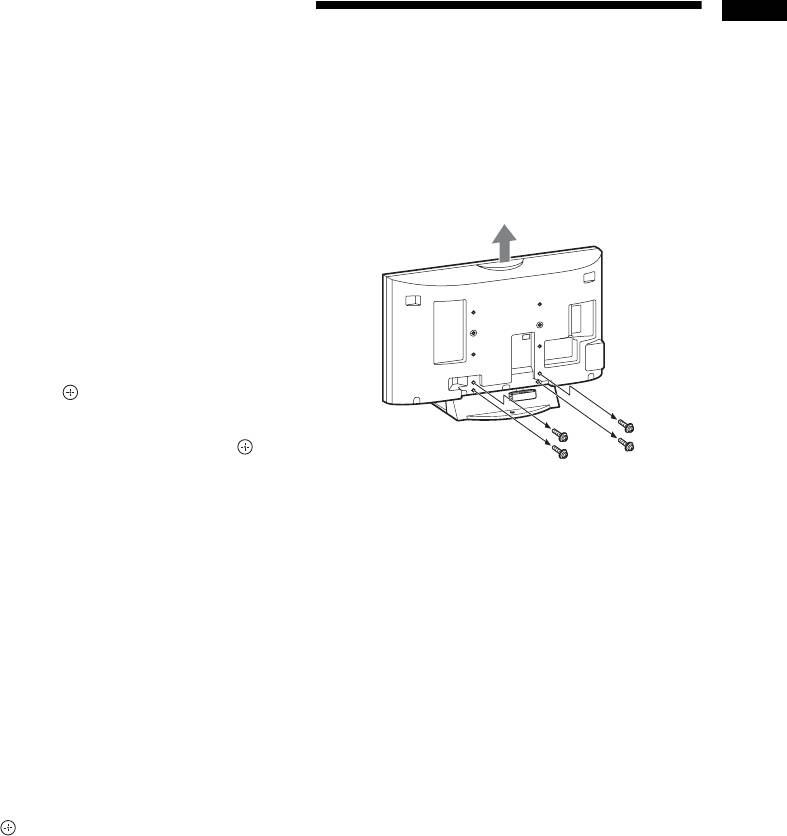
8 Når menuen Programsortering vises på
skærmen, skal du følge trinene under
Kom godt i gang
Afmontering af
"Programsortering" på side 32.
Gå til næste trin, hvis du ikke ønsker at ændre den
standeren fra tv'et
rækkefølge, de analoge kanaler gemmes i på tv'et.
9 Tryk på MENU for at afslutte.
~
Tv'et har nu indstillet alle tilgængelige kanaler.
Fjern ikke standeren fra tv'et, medmindre det skal monteres
på væggen, eller du vil montere den valgfri tv-stander.
~
Når en digital kanal ikke kan modtages, eller når der vælges
et område, hvor der ikke er nogen digitale udsendelser, i
trin 4 (side 6), skal klokkeslættet indstilles efter udførelsen
af trin 9.
Indstilling af tv'et til digital
kabelforbindelse
1 Tryk på F/f for at vælge "Scanningstype",
og tryk derefter på .
2 Tryk på F/f for at vælge "Hurtig scanning"
eller "Fuld scanning", og tryk derefter på .
"Hurtig scanning": Kanaler indstilles afhængigt
af kabeludbyderens oplysninger i det udsendte
signal. Den anbefalede indstilling for "Frekvens",
"Netværks-ID" og "Symbolrate" er "Auto",
medmindre kabeludbyderen har angivet bestemte
værdier, der skal benyttes. "Hurtig scanning"
anbefales til hurtig indstilling, når
kabeludbyderen understøtter dette.
"Fuld scanning": Alle tilgængelige kanaler
indstilles og gemmes. Denne procedure kan tage
noget tid. Denne indstilling anbefales, når
kabeludbyderen ikke understøtter "Hurtig
scanning".
For yderligere oplysninger om understøttede
kabeludbydere henvises til support-webstedet:
http://support.sony-europe.com/TV/DVBC/
3 Tryk på G/g/f for at vælge "Start", og tryk
derefter på .
Tv'et begynder søgningen efter kanaler. Undlad at
trykke på nogen af knapperne på tv'et eller
fjernbetjeningen.
~
Nogle kabeludbydere understøtter ikke "Hurtig scanning".
Hvis der ikke bliver fundet nogen kanaler ved hjælp af
"Hurtig scanning", skal du udføre "Fuld scanning".
DK
7

Monteret på stander
30 cm
Sikkerhedsoplysninger
10 cm
10 cm 6 cm
Installation/opsætning
Installer og brug tv'et i overensstemmelse med
nedenstående vejledning for at undgå brand, elektrisk
Der skal være mindst så meget plads omkring tv'et.
stød eller skader på personer og materiel.
• For at sikre tilstrækkelig ventilation og forhindre
ansamling af støv og snavs:
Installation
– Læg ikke tv'et fladt ned og monter det ikke på hovedet,
• Tv'et skal sættes op ved en let tilgængelig stikkontakt.
bagvendt eller sidevendt.
• Placer tv'et på en stabil, plan overflade.
– Tv'et må ikke installeres på en hylde, et tæppe, en seng
• Kun en autoriseret intallatør må udføre væginstallationer.
eller i et skab.
• Af sikkerhedsmæssige grunde anbefales det at anvende
– Tv'et må ikke dækkes til med stof, f.eks. gardiner, eller
Sony tilbehør, herunder:
andre ting, f.eks. aviser, osv.
KDL-46V3000/40V3000:
– Installer ikke Tv'et som vist nedenfor.
– Vægbeslag SU-WL500
KDL-46V3000/40V3000:
– Tv-bord SU-FL62
Luftcirkulationen afspærres.
KDL-46V3000/40V3000:
– TV-bord SU-FL300M
Transport
• Før transport af tv'et tages
Væg Væg
alle kabler ud.
• Der skal mindst to eller 3
personer til at bære det
store tv.
• Tv'et skal bæres som vist
til højre. Belast ikke LCD-
skærmen.
• Når tv'et løftes eller
flyttes, skal det holdes i
Netledning:
bunden med et fast greb.
Brug netledningen og stikket som følger for at undgå
• Tv'et må ikke udsættes for
brand, elektrisk stød eller skader på personer og
fysiske stød eller kraftige
materiel:
vibrationer under
Sørg for at holde i
– Tv'et skal tilsluttes med et trebenet netstik med en
transport.
bunden af panelet, ikke
beskyttende jordforbindelse.
• Tv'et skal pakkes ind i
originalemballagen og
i forsiden.
– Brug kun netledninger fra Sony, ikke andre mærker.
– Stikket skal sættes helt ind i kontakten.
sættes ned i
– Slut kun tv'et til en stikkontakt med 220-240 V AC.
originalkassen, når det
– Af sikkerhedshensyn skal du trække netledningen ud af
skal til reparation eller blot
stikket og være omhyggelig med ikke at vikle fødderne
flyttes.
ind i kablerne.
– Tag netledningen ud af stikkontakten, før du arbejder
Ventilation
eller flytter på tv'et.
• Tildæk ikke ventilationshullerne og stik ikke noget ind i
– Hold netledningen væk fra varmekilder.
kabinettet.
– Tag netstikket ud og rengør det med jævne mellemrum.
• Der skal være plads omkring tv'et som vist nedenfor.
Hvis stikket er dækket med støv og tiltrækker fugt,
• Det anbefales stærkt at anvende et Sony vægbeslag for at
forringes isoleringen, og der kan opstå brand.
sikre tilstrækkelig luftcirkulation.
Bemærk
Monteret på væggen
• Du må ikke bruge den medfølgende netledning med andet
30 cm
udstyr.
• Undgå så vidt muligt at klemme, bøje eller sno
10 cm
10 cm
netledningen. Ledningstrådene kan være afisoleret eller
knækket.
• Du må ikke ændre på netledningen.
• Du må ikke placere tunge genstande på netledningen.
• Træk ikke i selve ledningen, når stikket skal tages ud af
stikkontakten.
10 cm
• Du må ikke slutte for mange apparater til samme
Der skal være mindst så meget plads omkring tv'et.
stikkontakt.
• Du må ikke bruge stikkontakter, som stikket ikke passer i.
DK
8

Forbudt brug
Tv'et må ikke placeres eller anvendes på steder eller i
Forholdsregler
omgivelser eller situationer som de nedenfor
beskrevne. Ellers kan tv'et fungere dårligt og
forårsage brand, elektrisk stød og personskader.
Behagelig afstand til tv'et
• Der skal være moderat belysning, da det kan belaste dine
Placering:
øjne at se tv ved dårligt lys eller i længere tid.
Udendørs (i direkte sollys), på et skib eller et andet fartøj, i
• Når du bruger hovedtelefoner, skal du justere lyden, så
et køretøj, på hospitaler, ustabile placeringer, tæt på vand,
den ikke er for høj, da det kan skade hørelsen.
fugt eller røg.
LCD-skærm
Miljø:
• Selvom LCD-skærmen er fremstillet med
Steder, der er varme, fugtige eller meget støvede, hvor der
højpræcisionsteknologi og 99,99% eller flere effektive
kan komme insekter ind, hvor det kan blive udsat for
pixler, kan der forekomme sorte pletter eller lysende
mekaniske vibrationer, tæt på brændbare genstande
punkter (røde, blå eller grønne), der optræder konstant på
(stearinlys ol.). TV-apparatet må ikke udsættes for dryp eller
LCD-skærmen. Det er en konstruktionsmæssig egenskab
stænk, og der må ikke anbringes væskefyldte genstande som
ved LCD-skærmen og ikke en fejl.
f.eks. vaser på TV-apparatet.
• Tryk ikke og skrab ikke frontfilteret, og placer ikke
genstande oven på tv'et. Billedet kan blive uensartet, eller
Situation:
LCD-skærmen kan blive beskadiget.
Undlad brug med våde hænder, med kabinettet afmonteret
• Hvis tv'et bruges et sted, hvor der er koldt, kan billedet
eller med udstyr, der ikke anbefales af producenten. Tag
virke udtværet eller blive mørkt. Dette er ikke tegn på fejl.
tv'ets netledning ud af stikkontakten i tordenvejr.
Fænomenerne forsvinder, efterhånden som temperaturen
stiger.
• Der kan forekomme skyggebilleder (ghosting), når der
konstant vises stillbilleder. Det forsvinder efter et øjeblik.
Ituslåede dele:
• Skærmen og kabinettet kan blive varmt, når tv'et er i brug.
• Du må ikke kaste genstande mod tv'et. Skærmglasset kan
Dette er ikke en fejl.
knuses af slaget og medføre alvorlig personskade.
• LCD-skærmen indeholder en lille mængde flydende
• Hvis tv'ets overflade revner, må du ikke røre det, før du
krystal og kviksølv. Lysrørene i dette tv indeholder også
har trukket netledningen ud af stikkontakten. I modsat fald
kviksølv. Følg de lokale regler og retningslinjer for
kan du få elektrisk stød.
bortskaffelse.
Behandling og rengøring af tv'ets skærmoverflade og
Når tv'et ikke er i brug
kabinet
• Hvis du ikke anvender tv'et i flere dage, skal det afbrydes
Sørg for at tage netledningen til tv'et ud af stikkontakten før
fra lysnettet af miljø- og sikkerhedshensyn.
rengøring.
• Da tv'et ikke er helt afbrudt fra lysnettet, selvom det er
Følg nedenstående forholdsregler for at undgå nedbrydning
slukket, skal stikket tages ud af stikkontakten for at
af materialer eller skærmbelægning.
afbryde tv'et fuldkomment.
• Tør støv forsigtigt af skærmen/kabinettet med en blød
• Visse tv'er kan have funktioner, hvor tv'et skal stå i
klud. Hvis støvet sidder fast, skal skærmen tørres
standby for at fungere korrekt.
forsigtigt af med en hårdt opvredet blød klud, der er fugtet
let med vand og et mildt rengøringsmiddel.
• Du må ikke bruge skuresvampe, opløsningsmidler eller
syreholdige rengøringsmidler, skurepulver eller flygtige
Børn
opløsningsmidler som alkohol, rensebenzin, fortynder
• Lad ikke børn klatre op på tv'et.
eller insektmiddel. Brug af sådanne midler eller
• Mindre tilbehør skal opbevares utilgængeligt for børn, så
længerevarende kontakt med gummi- eller
det ikke sluges ved en fejl.
vinylmaterialer kan beskadige skærmens overflade og
kabinetmaterialet.
• Når vinklen på tv'et skal justeres, skal du bevæge det
Hvis følgende problemer opstår...
langsomt for at undgå, at det flytter sig på standeren eller
falder ned.
Sluk tv'et og træk straks netledningen ud af
stikkontakten, hvis følgende problemer opstår.
Ekstraudstyr
Bed din forhandler eller Sony servicecentre om at få
Hold ekstraudstyr eller andet udstyr, der udsender
tv'et efterset af autoriserede serviceteknikere.
elektromagnetisk stråling, på afstand af tv'et. Ellers kan
billedforvrængning og / eller dårlig lyd forekomme.
Når:
– Netledningen er beskadiget.
– Stikket passer dårligt.
– Tv'et er beskadiget på som følge af at være tabt eller
slået, eller der er kastet genstande mod det.
– Væske eller genstande er trængt ind gennem kabinettets
åbninger.
DK
9
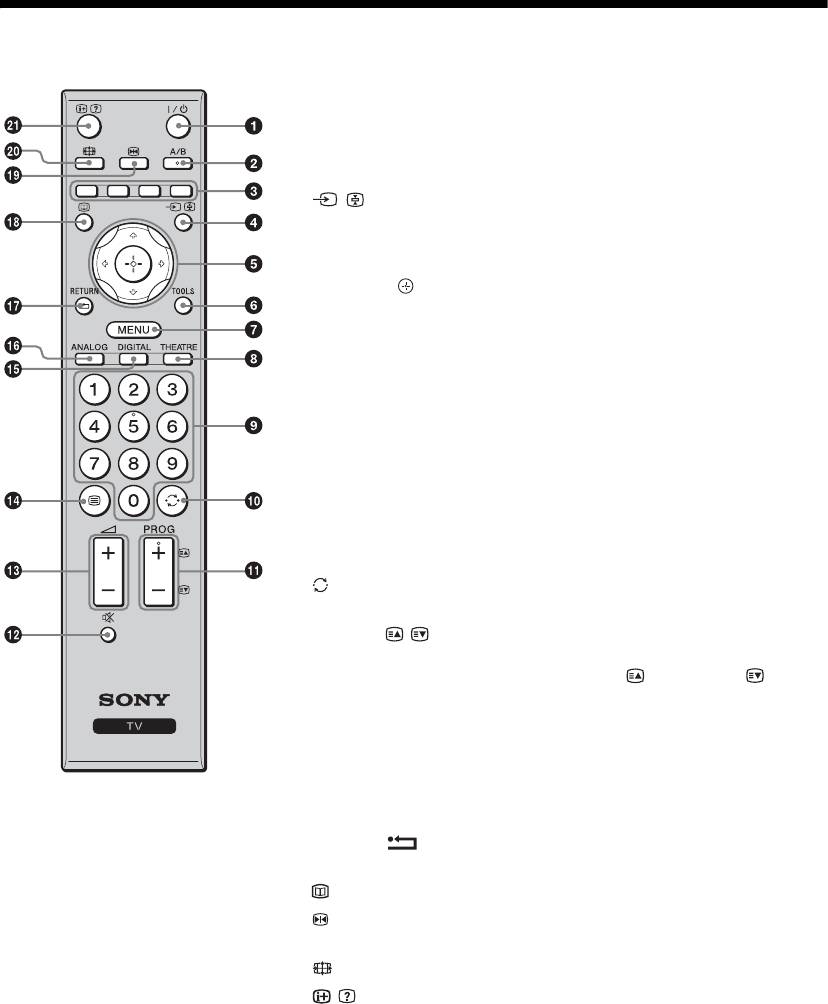
Oversigt over fjernbetjeningen
1 "/1 – tv-standby
Tænder og slukker TV-apparatet fra standby.
2 A/B – To-kanal lyd (side 25)
3 Farvede knapper (side 13, 14, 16)
4 / – Indgangsvælger / Hold tekst-tv
• I tv-tilstand (side 19): Vælger indgangskilde fra udstyr, der er sluttet til tv-
stikkene.
• I teksttilstand (side 12): Stopper på den aktuelle side.
5 F/f/G/g/ (side 12, 21)
6 TOOLS (side 13, 19)
Giver dig adgang til forskellige visningsindstillinger og mulighed for at
ændre/justere i overensstemmelse med kilden og skærmformatet.
7 MENU (side 21)
8 THEATRE
Du kan slå biograftilstand til eller fra. Når biograftilstand er slået til, bliver
den optimale lydudgang (hvis tv'et er forbundet med et lydsystem via et
HDMI-kabel) og billedkvalitet til filmbaseret indhold automatisk indstillet.
9 Nummerknapper
• I tv-tilstand: Vælger kanaler. For kanal 10 og derover skal du indtaste det
andet og tredje ciffer hurtigt.
• I tekst-tv tilstand: Indtast det trecifrede nummer for at vælge siden.
0 – Forrige kanal
Returner til den forrige kanal (som du har set i mindst fem sekunder).
qa PROG +/-/ /
• I tv-tilstand (side 12): Vælger den næste (+) eller forrige (-) kanal.
• I teksttilstand (side 12): Vælger den næste ( ) eller forrige ( ) side.
qs % – Slå lyden fra (side 12, 19)
qd 2 +/- – Lydstyrke (side 19)
qf / – Tekst-tv (side 12)
qg DIGITAL – Digital tilstand (side 12)
qh ANALOG – Analog tilstand (side 12)
z
qj RETURN /
• Nummer 5-, PROG +- og A/B-
Vender tilbage til det forrige skærmbillede i den menu, der vises.
knapperne har markeringspunkter.
Brug markeringspunkterne som
qk – EPG (digital elektronisk programguide) (side 14)
udgangspunkt, når du betjener tv'et.
ql – Frys billede (side 12)
• Hvis du slukker for tv'et, bliver
biograftilstanden også deaktiveret.
Fryser tv-billedet.
w; – Skærmtilstand (side 13)
wa / – Oplysninger / Vis tekst
• I digital tilstand: Viser kortfattede oplysninger om det program, der vises
i øjeblikket.
• I analog tilstand: Viser oplysninger, f.eks. aktuelt kanalnummer og
skærmformat.
• I teksttilstand (side 12): Viser skjulte oplysninger (f.eks. svar på en quiz).
DK
10
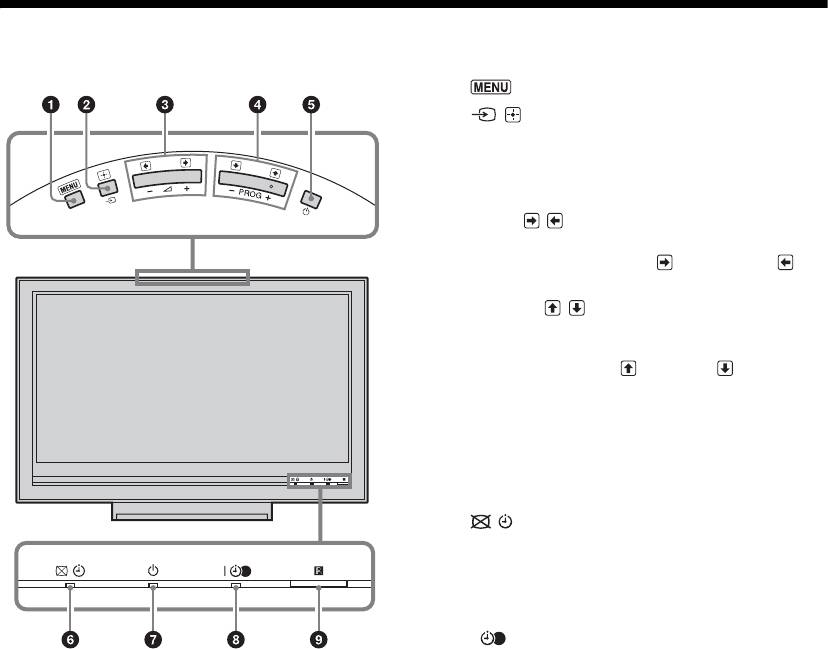
Oversigt over knapper og indikatorer på tv'et
1 (side 21)
2 / – Indgangsvælger / OK
• I tv-tilstand (side 19): Vælger indgangskilde fra
udstyr, der er sluttet til tv-stikkene.
• I tv-menu: Vælger en menu eller indstilling og
bekræfter indstillingen.
3 2 +/-/ /
• I tv-tilstand: Øger (+) eller sænker (-) lydstyrken.
• I tv-menu: Går til højre ( ) eller venstre ( )
gennem indstillingerne.
4 PROG +/-/ /
• I tv-tilstand: Vælger den næste (+) eller forrige (-)
kanal.
• I tv-menu: Går op ( ) eller ned ( ) i
indstillingerne.
5 1 – Strøm
Tænder eller slukker tv'et.
~
TV-apparatet afbrydes helt ved at tage stikket ud af
stikkontakten.
6 – Sluk billede / Timer-indikator
• Lyser grønt, når billedet er slået fra (side 29).
• Lyser orange, når timeren er indstillet (side 29).
7 1 – Standbyindikator
Lyser rødt, når tv'et er på standby.
8 " – Strøm / Timeroptagelse-programindikator
• Lyser grønt, når tv'et er tændt.
• Lyser orange, når timeroptagelse er indstillet
(side 14).
• Lyser rødt under timeroptagelse.
9 Fjernbetjeningssensor / Lyssensor (side 30)
• Modtager infrarøde signaler fra fjernbetjeningen.
• Sensoren må ikke dækkes til, da det vil forringe
dens effektivitet.
~
Sørg for, at der er fuldstændig slukket for tv'et, før du trækker
stikket ud. Hvis stikket trækkes ud, mens tv'et er tændt, kan
det medføre, at indikatoren bliver ved med at lyse, eller at der
opstår funktionsfejl i tv'et.
DK
11
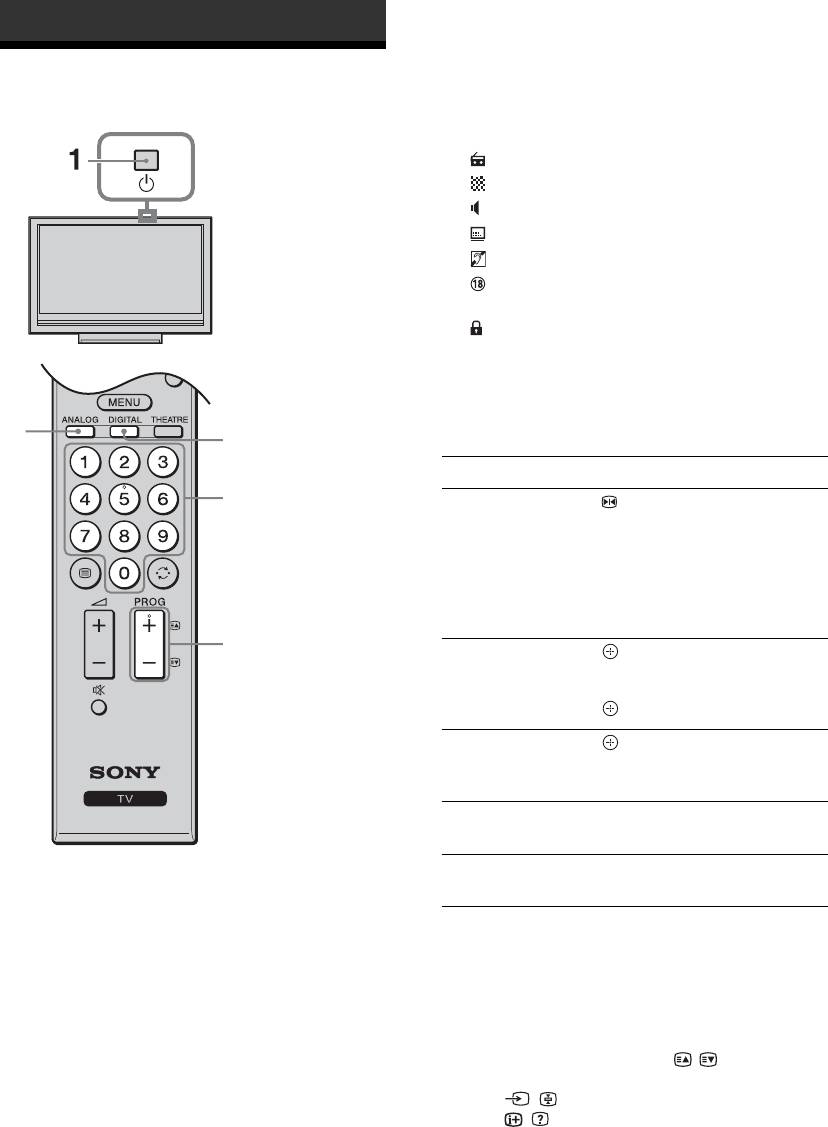
Betjening af tv
I digital tilstand
Betjening af tv
Der vises kortvarigt et oplysningsbanner.
Følgende ikoner vises muligvis på banneret.
: Radiotjeneste
: Kodnings-/abonnementstjeneste
: Flere tilgængelige lydsprog
: Undertekster tilgængelige
: Undertekster for hørehæmmede tilgængelige
: Anbefalet minimumsalder for aktuelt program
(fra 4 til 18 år)
: Børnelås
c (i rødt):
Det aktuelle program bliver optaget
Flere betjeningsmuligheder
2
2
Funktion Tryk på
Fastfrys billedet
.
3
(Frys billede)
Tryk én gang for at fjerne den
lille skærm, og tryk igen for at gå
tilbage til normal tv-tilstand.
~
Funktionen er ikke tilgængelig for
en PC-indgangskilde.
3
Adgang til
.
programindeks
Vælg en analog kanal ved at
tabellen (kun i analog
trykke på
F/f, og derefter på
tilstand)
.
Åbn listen Digitale
.
favoritter (kun i
Der er flere oplysninger på side
digital tilstand)
16.
Slå lyden fra %.
Tryk igen for at slå lyden til.
Tænd tv'et uden lyd
%.
1 Tryk på 1 oven på tv'et for at tænde for
fra standby tilstand
tv'et.
Når tv'et er i standby-tilstand (1-indikatoren
(standby) foran på tv'et lyser rødt), skal du trykke
Aktivering af tekst-tv
på "/1 på fjernbetjeningen for at tænde for tv'et.
Tryk på /. Hver gang du trykker på /, skifter
2 Tryk på DIGITAL for at skifte til digital
visningen som følger:
tilstand, eller tryk på ANALOG for at skifte
Tekst-tv t Tekst-tv over tv-billede (blandet tilstand)
til analog tilstand.
t Ingen tekst (afslut tekst-tv)
De tilgængelige kanaler afhænger af tilstanden.
Tryk på nummerknapperne eller / for at vælge en
side.
3 Tryk på nummerknapperne eller PROG +/-
Tryk på / for at stoppe på siden.
for at vælge en tv-kanal.
Tryk på / for at få vist skjulte oplysninger.
Vælg kanalnummer 10 eller derover med
nummerknapperne ved at indtaste det andet og
tredje ciffer hurtigt.
For at vælge en digital kanal med den digitale
elektroniske programguide (EPG), se side 14.
DK
12
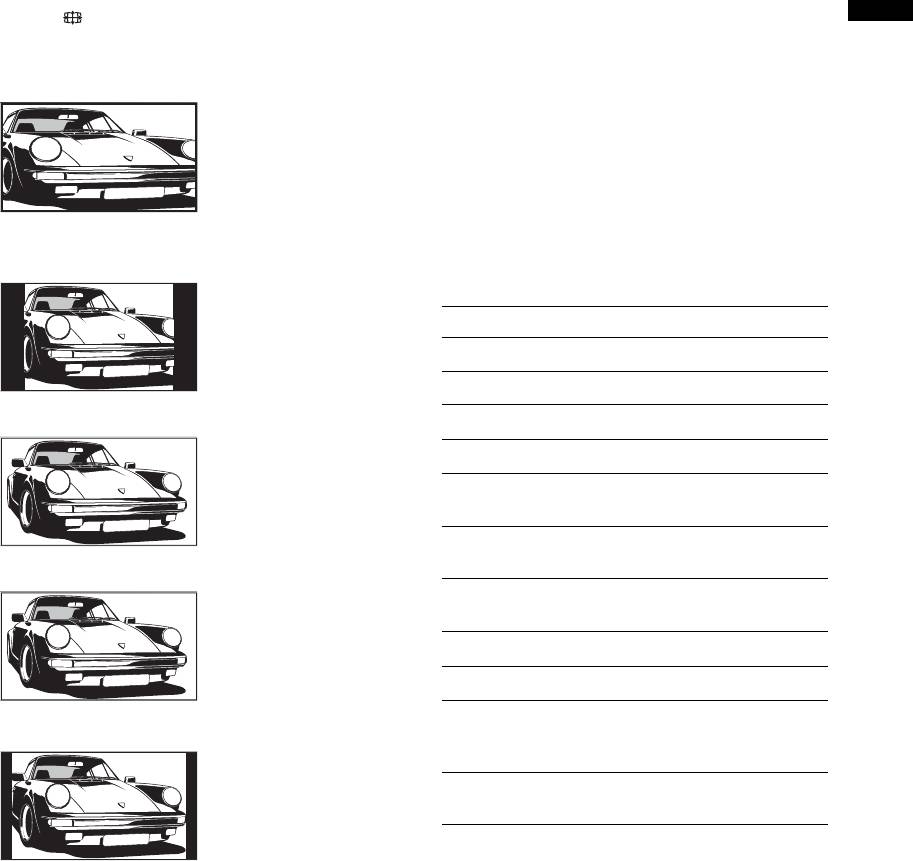
z
~
Når der vises fire farvede elementer nederst på tekst-tv-
• Du kan ikke vælge "4:3" eller "14:9" for HD-
siden, kan du bruge Fastext. Fastext gør det muligt hurtigt og
signalkildebilleder.
let at få adgang til en side. Tryk på den tilsvarende farvede
• Du kan ikke benytte denne funktion, mens det digitale
knap for at få adgang til siden.
banner vises.
• Nogle tegn og/eller bogstaver øverst og nederst i billedet
er muligvis ikke synlige i "Smart". Hvis dette er tilfældet,
kan du vælge "Lodret størrelse" på menuen
Sådan ændres skærmformatet manuelt, så
"Skærmstyring" og ændre den lodrette størrelse for at gøre
det passer til udsendelsen
dem synlige.
Tryk på flere gange for at vælge det ønskede
z
skærmformat.
• Hvis "Auto-format" er indstillet til "Til", vælger tv'et
Betjening af tv
automatisk den tilstand, der passer bedst til udsendelsen
(side 26).
Smart*
• Du kan justere billedpositionen ved at vælge "Smart"
Viser billedet i
(50 Hz), "Zoom" eller "14:9". Tryk på
F/f for at flytte op
almindeligt 4:3-format
eller ned (f.eks. for at læse undertekster) (undtagen for
med en efterligning af
720p og 1080i).
bredformat. Et billede i
• Vælg "Smart" eller "Zoom" for at justere for 720p- eller
1080i-kildebilleder, hvor dele af kanten er skåret af.
4:3-format trækkes ud,
så det fylder skærmen
helt.
Brug af menuen Tools
4:3
Tryk på TOOLS for at få vist de følgende indstillinger
Viser billedet i
under visning af et tv-program.
almindeligt 4:3-format
Indstillinger Beskrivelse
(dvs. ikke-bredformat)
med de korrekte
Luk Lukker menuen Tools.
proportioner.
Billedfunktion Se side 22.
Bred
Lydfunktion Se side 24.
Viser billedet i
Højttaler Se side 28.
bredformat (16:9) med
de korrekte
Lydsprog (kun i digital
Se side 36.
proportioner.
tilstand)
Undertekst-indstilling
Se side 36.
(kun i digital tilstand)
Zoom*
Hovedt. Vol. Justerer lydstyrken i
Viser billedet i et
hovedtelefonerne.
format (letter box-
format) som det, der
Sleeptimer Se side 29.
anvendes i biografen
med de korrekte
Strømsparefunk. Se side 29.
proportioner.
Automatisk indstilling
Giver dig mulighed for at
14:9*
af ur (kun i analog
skifte til digital tilstand og få
tilstand)
vist klokkeslættet.
Viser billedet i 14:9-
format med de korrekte
Systemoplysninger
Viser skærmen med
proportioner. Derfor
(kun i digital tilstand)
systemoplysninger.
vises der sorte bjælker
på skærmen.
* Den øverste og nederste del af billedet skæres muligvis
væk.
DK
13
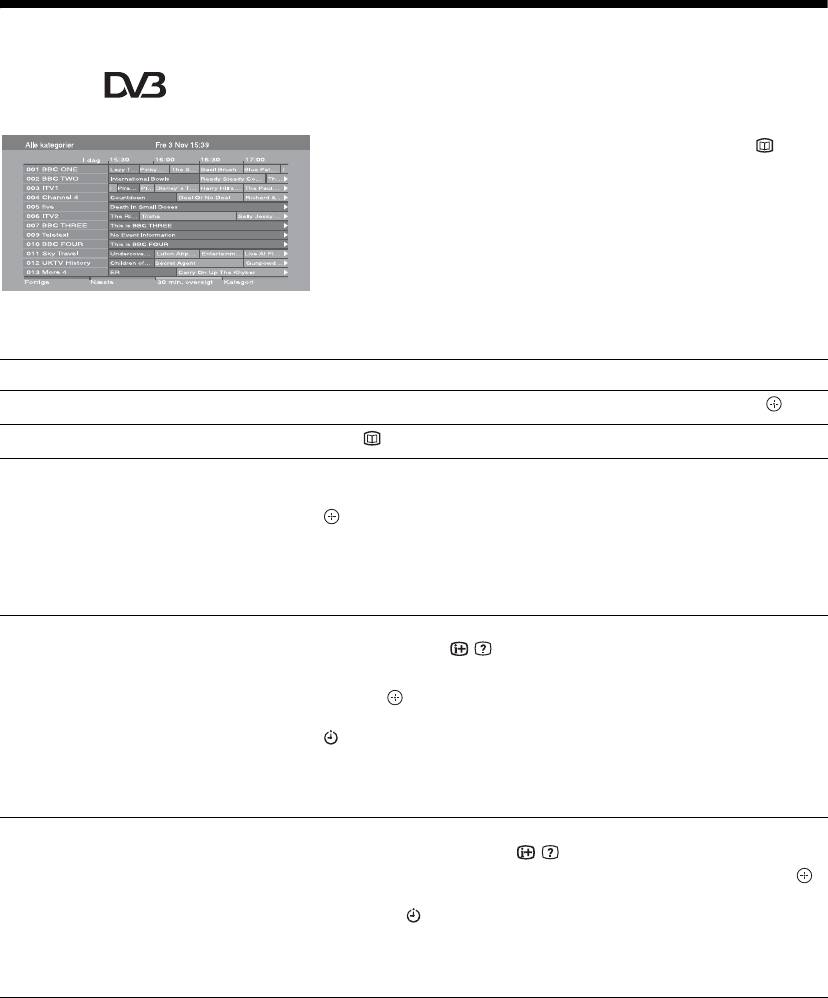
Kontrol af den digitale elektroniske programguide
(EPG) *
1 I digital funktion skal du trykke på .
2 Udfør den ønskede handling som
beskrevet i nedenstående tabel, eller som
det vises på skærmen.
Digital elektronisk programguide (EPG)
* Denne funktion er muligvis ikke tilgængelig i nogle lande/områder.
Funktion Handling
Se et program Tryk på F/f for at vælge det ønskede program, og tryk derefter på .
Slå programguiden fra Tryk på .
Sorter programoplysningerne efter
1 Tryk på den blå knap.
kategori
2 Tryk på
F/f/G/g for at vælge en kategori, og tryk derefter på
– Kategoriliste
.
De tilgængelige kategorier omfatter:
"Alle kategorier": Indeholder alle tilgængelige kanaler.
Kategorinavn (f.eks. "Nyheder"): Indeholder alle kanaler, som svarer til
den valgte kategori.
Indstil et program, der skal optages
1 Tryk på F/f/G/g for at vælge det program, du vil optage, og
– Timer-optagelse
tryk derefter på
/ .
2 Tryk på
F/f for at vælge "Timer-optagelse".
3 Tryk på for at indstille tv'ets og videobåndoptagerens timere.
Der vises et rødt c-symbol ud for programmets oplysninger. Indikatoren
foran på tv'et lyser orange.
z
Ovenstående fremgangsmåde kan også benyttes, selvom det program, der skal
optages, allerede er begyndt.
Indstil et program til automatisk at blive
1 Tryk på F/f/G/g for at vælge det fremtidige program, du vil
vist på skærmen, når det starter
vise, og tryk derefter på / .
– Påmindelse
2 Tryk på F/f for at vælge "Påmindelse", og tryk derefter på .
c symbolet vises ud for det pågældende programs oplysninger.
Indikatoren foran på tv'et lyser orange.
~
Hvis du skifter tv'et til standby-tilstand, tænder det automatisk, når
programmet skal til at starte.
DK
14
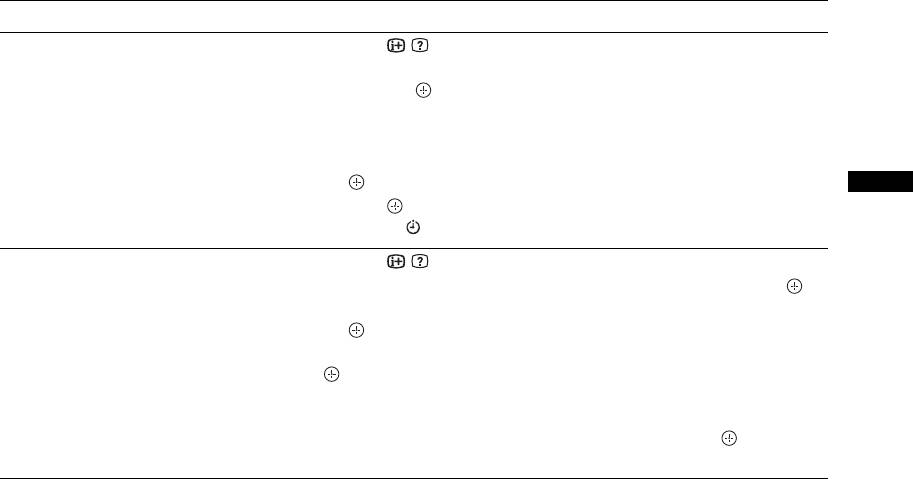
Funktion Handling
Angiv klokkeslættet og datoen for et
1 Tryk på / .
program, du vil optage
2 Tryk på
F/f for at vælge "Manuel timer-optagelse", og tryk
– Manuel timer-optagelse
derefter på .
3 Tryk på
F/f for at vælge datoen, og tryk på g.
4 Angiv start- og stoptidspunktet på samme måde som i trin 3.
5 Tryk på
F/f for at vælge det ønskede program, og tryk derefter
på .
6 Tryk på for at indstille tv'ets og videobåndoptagerens timere.
Betjening af tv
Indikatoren foran på tv'et lyser orange.
Annuller en optagelse/påmindelse
1 Tryk på / .
– Timer-liste
2 Tryk på
F/f for at vælge "Timer-liste", og tryk derefter på .
3 Tryk på
F/f for at vælge det program, du vil annullere, og tryk
på .
4 Tryk på F/f for at vælge "Annuller timer", og tryk derefter på
.
Der vises en meddelelse, hvor du skal bekræfte, at du vil annullere
programmet.
5 Tryk på G/g for at vælge "Ja", og tryk derefter på for at
bekræfte.
~
• Du kan kun indstille videobåndoptagerens timer til at optage på tv'et, hvis videobåndoptageren er SmartLink-kompatibel. Hvis
videobåndoptageren ikke er SmartLink-kompatibel, vises der en meddelelse om, at du skal indstille videobåndoptagerens timer.
• Når en optagelse er i gang, kan du skifte tv'et til standby-tilstand, men du må ikke slukke tv'et helt, ellers annulleres optagelsen.
• Hvis der er valgt en aldersbegrænsning for programmer, vises der en anmodning om en pinkode på skærmen. For flere
oplysninger, se "Børnelås" på side 36.
DK
15

Brug af listen Digitale favoritter *
Med funktionen Favorit kan du vælge op til fire lister
med dine yndlingsprogrammer.
1 Tryk på MENU.
2 Tryk på F/f for at vælge "Digitale
favoritter", og tryk derefter på .
3 Udfør den ønskede handling som
Listen Digitale favoritter
beskrevet i nedenstående tabel, eller som
* Denne funktion er muligvis ikke tilgængelig i nogle
det vises på skærmen.
lande/områder.
z
Der kan gemmes op til 999 kanaler på listen med favoritter.
Funktion Handling
Opret en liste over foretrukne for første
1 Tryk på for at vælge "Ja".
gang
2 Tryk på den gule knap for at vælge listen over favoritter.
3 Tryk på
F/f for at vælge den kanal, du vil tilføje, og tryk
derefter på .
Kanaler, der er gemt på listen over foretrukne, angives med symbolet .
Se en kanal
1 Tryk på den gule knap for at navigere i listen over favoritter.
2 Tryk på , mens du vælger en kanal.
Slå listen over foretrukne fra Tryk på RETURN.
Tilføj eller fjern kanaler på den liste over
1 Tryk på den blå knap.
favoritter, der redigeres i øjeblikket
2 Tryk på den gule knap for at vælge den ønskede liste over
favoritter.
3 Tryk på
F/f for at vælge den kanal, du vil tilføje eller fjerne, og
tryk derefter på .
Fjern alle kanaler fra den aktuelle liste
1 Tryk på den blå knap.
over favoritter
2 Tryk på den gule knap for at vælge den ønskede liste over
favoritter.
3 Tryk på den blå knap.
4 Tryk på
G/g for at vælge "Ja", og tryk derefter på for at
bekræfte.
DK
16
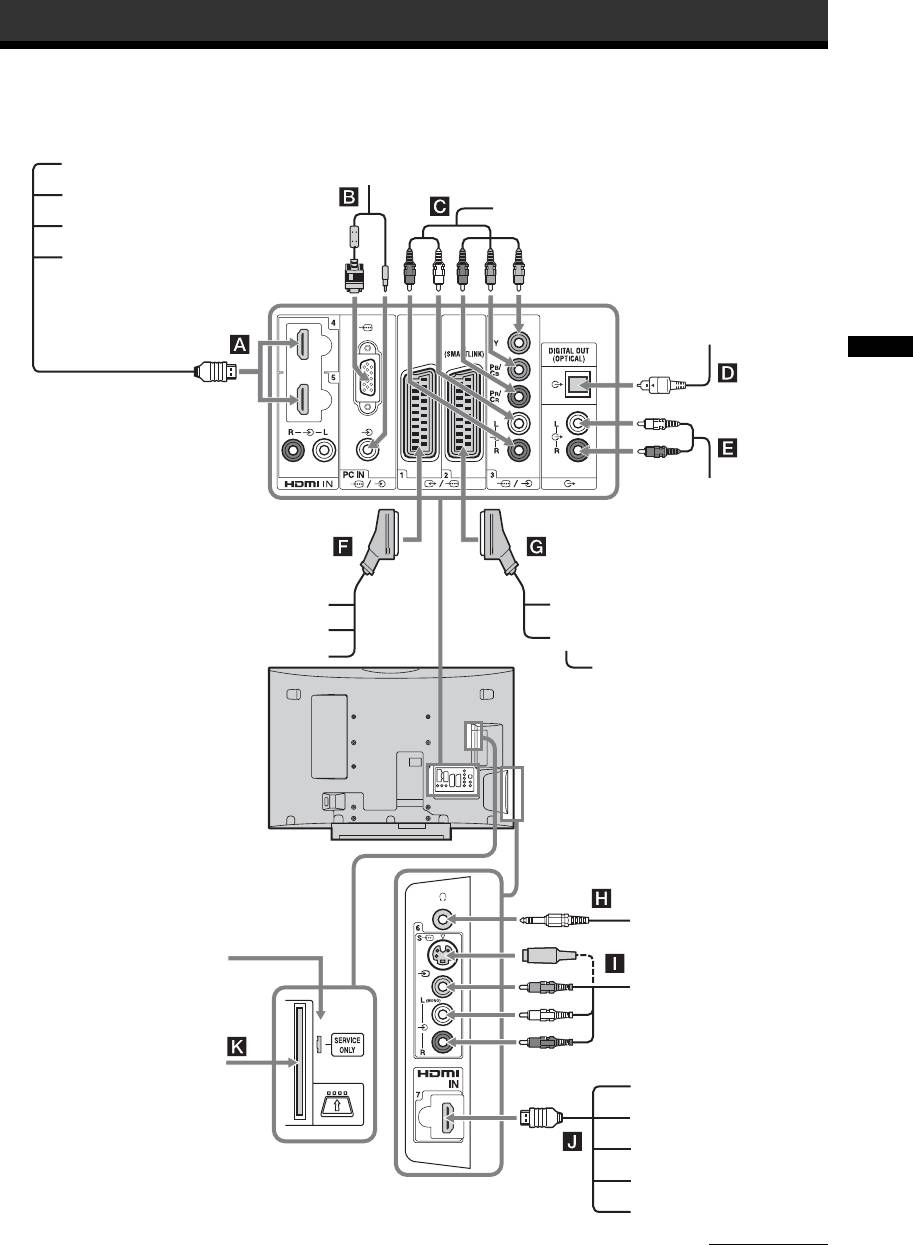
Brug af ekstraudstyr
Tilslutning af ekstraudstyr
Tv'et kan tilsluttes et stort udvalg af ekstraudstyr.
Lydsystem
PC
DVD-afspiller
DVD-afspiller med komponentudgang
PC (HDMI-udgang)
Blu-ray-diskafspiller
Digital lydkomponent
(PCM)
Brug af ekstraudstyr
Hi-fi-lydudstyr
Udstyr til videospil
DVD-optager
DVD-afspiller
Videobåndoptager
Dekoder
Dekoder
Hovedtelefoner
Kun til servicebrug
Videokamera
CAM-kort
PC (HDMI-udgang)
Blu-ray-diskafspiller
Videokamera
Lydsystem
DVD-afspiller
Fortsættes
DK
17
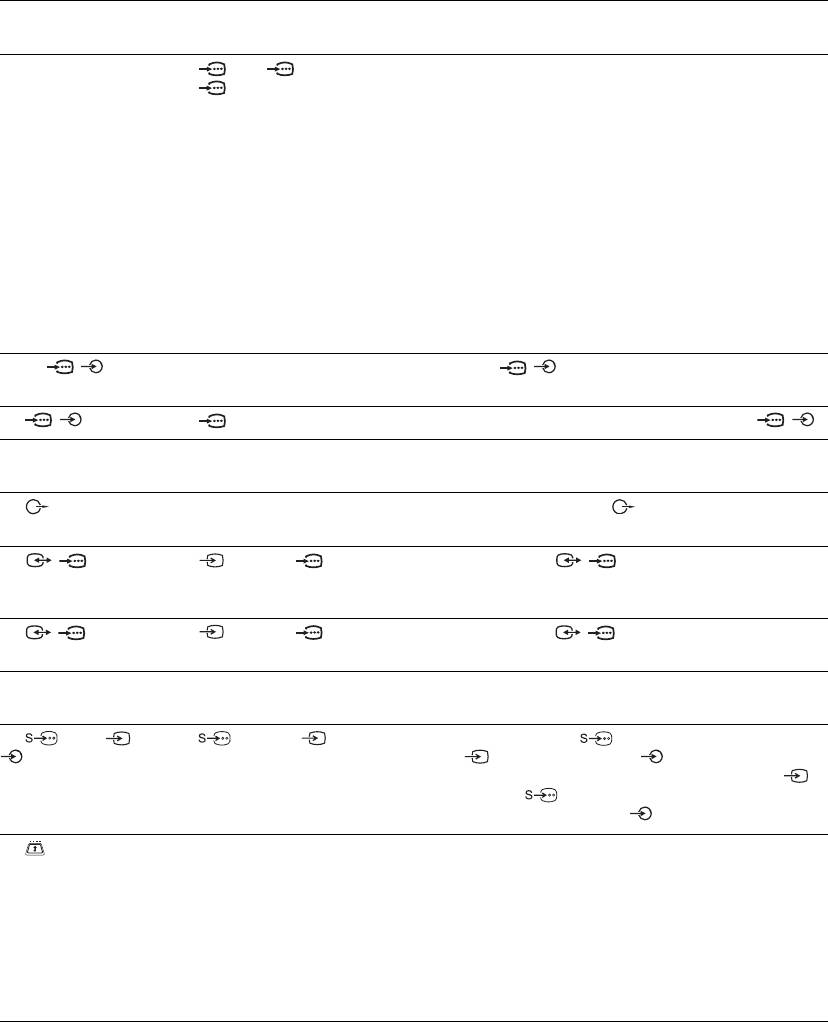
Stik Indgangssymbol på
Beskrivelse
skærmen
A HDMI IN 4 eller 5
AV 4 , AV 5 e l le r
Forbind til HDMI IN 4-, 5- eller 7-stikket, hvis der findes et
J HDMI IN 7
AV 7
HDMI-stik på udstyret. De digitale video- og lydsignaler
sendes fra udstyret. Når HDMI-betjeningskompatibelt udstyr er
tilsluttet, understøttes desuden kommunikation med det
tilsluttede udstyr. Se side 29 angående konfiguration af
kommunikation. Hvis udstyret har et DVI-stik, skal du forbinde
DVI-stikket med HDMI IN 5-stikket gennem et DVI - HDMI-
adapterinterface (medfølger ikke) og tilslutte udstyrets
lydudgangsstik til lyd i HDMI IN 5-stikkene.
~
• HDMI-stikkene understøtter kun følgende videoindgange: 480i,
480p, 576i, 576p, 720p, 1080i, 1080p og 1080/24p.
• Sørg for kun at bruge et HDMI-kabel, som bærer HDMI-logoet.
• Når der tilsluttes et lydsystem med HDMI-stik, skal du sørge for
også at slutte det til DIGITAL OUT-stikket.
B PC / PC Forbind til PC / -stikket. Det anbefales at bruge et PC-
kabel med ferrit.
C / 3 AV3 Forbind til komponent-videostikkene og lydstikkene / 3.
D DIGITAL OUT
Forbind til DIGITAL OUT-stikket ved hjælp af det optiske
(OPTICAL)
lydkabel.
E Forbind til lydudgangsstikkene for at afspille lyd fra tv'et
på Hi-fi-lydudstyr.
F / 1 AV1 eller AV1 Forbind til scartstikket / 1. Når du tilslutter dekoderen,
sendes det kodede signal fra tv-modtageren til dekoderen, der
afkoder signalet og sender det videre.
G / 2 AV2 eller AV2 Forbind til scartstikket / 2. SmartLink er et direkte link
mellem tv'et og en video-/dvd-optager.
H Hovedtelefoner Slut hovedtelefonerne til stikket i for at lytte til lyden fra tv'et
via hovedtelefonerne.
I 6 eller 6, og
AV6 eller AV6 Forbind til S video-stikket 6 eller til det kompositte
6
videostik 6 samt til lydstikkene 6. For at undgå
billedstøj må du ikke slutte camcorderen til videostikket 6
og S video-stikket 6 på samme tid. Hvis du tilslutter
monoudstyr, skal det forbindes til 6 L-stikket.
K CAM
Til brug af betalings-tv-tjenester. Yderligere oplysninger findes
(Conditional Access
i den betjeningsvejledning, der fulgte med CAM-kortet.
Module)
Hvis du vil bruge CAM, skal du fjerne dummy-kortet fra
CAM-stikket. Sluk for tv'et, når du indsætter CAM-kortet i
CAM-stikket. Når CAM-kortet ikke anvendes, anbefales det, at
dummy-kortet sættes i CAM-stikket.
~
CAM understøttes ikke i visse lande/områder. Spørg en autoriseret
forhandler til råds.
DK
18
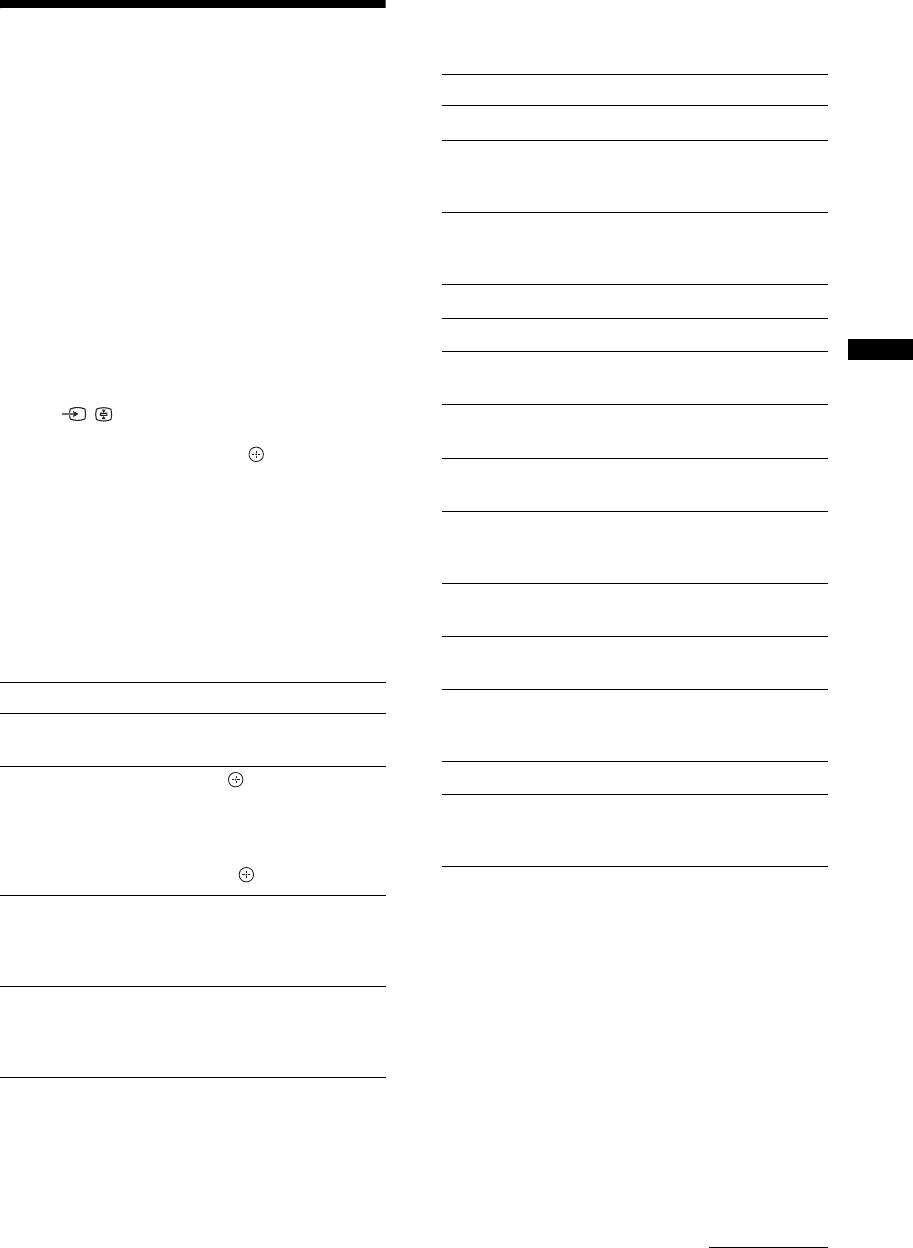
Brug af menuen Tools
Tryk på TOOLS for at få vist følgende indstillinger,
Visning af billeder fra
når der vises billeder fra tilsluttet udstyr.
tilsluttet udstyr
Indstillinger Beskrivelse
Luk Lukker menuen Tools.
Tænd det tilsluttede udstyr, og følg derefter
Billedfunktion
Se side 22.
nedenstående trin.
(undtagen i PC-
indgangstilstand)
Udstyr, der er sluttet til scartstikkene med et
Visningstilstand (kun
Se side 22.
fuldkoblet 21-bens scartkabel (side 17)
i PC-
Start afspilningen på det tilsluttede udstyr.
indgangstilstand)
Billedet fra det tilsluttede udstyr vises på skærmen.
Lydfunktion Se side 24.
Automatisk indstillet videobåndoptager (side 6)
I analog tilstand skal du trykke på PROG +/- eller på
Højttaler Se side 28.
nummerknapperne for at vælge videokanalen.
PAP (undtagen i PC-
Se side 19.
Brug af ekstraudstyr
indgangstilstand)
Andet tilsluttet udstyr (side 17)
Tryk på / for at få vist listen over tilsluttet
PIP (kun i PC-
Se side 20.
udstyr. Tryk på
F/f for at vælge den ønskede
indgangstilstand)
indgangskilde, og tryk derefter på . (Det
fremhævede element markeres, hvis der går
Aut. justering (kun i
Se side 31.
2 sekunder uden betjening, efter at der er trykket på
PC-indgangstilstand)
F/f.)
Vandret position (kun
Se side 31.
Når indgangskilden er indstillet til "Udelad" i menuen
i PC-
"AV-indstillinger" under menuen "AV-opsætning"
indgangstilstand)
(side 28), vises den pågældende indgang ikke på
listen.
Lodret position (kun i
Se side 31.
PC-indgangstilstand)
Hovedt. Vol. Justerer lydstyrken i
Flere betjeningsmuligheder
hovedtelefonerne.
Funktion Handling
Sleeptimer (undtagen
Se side 29.
i PC-
Skift til normal tv-
Tryk på DIGITAL eller
indgangstilstand)
tilstand
ANALOG.
Strømsparefunk. Se side 29.
Åbn indekstabellen for
Tryk på for at få adgang til
indgangssignal
indekstabellen for
Automatisk
Giver dig mulighed for at skifte
(undtagen i tv-tilstand)
indgangssignalet. For at vælge
indstilling af ur
til digital tilstand og få vist
en indgangskilde skal du
klokkeslættet.
trykke på
F/f og derefter
trykke på .
Sådan vises to billeder samtidigt
Indstil lydstyrken på
Tryk på
2 +/-.
det tilsluttede HDMI-
– PAP (Picture and Picture – Billede og
betjeningskompatible
billede)
lydsystem
Du kan få vist to billeder (eksternt input og tv-
program) på skærmen samtidigt.
Dæmp lyden på det
Tryk på
%.
Tilslut ekstraudstyret (side 17), og kontroller, at
tilsluttede HDMI-
Tryk igen for at slå lyden til.
billederne fra udstyret vises på skærmen (side 19).
betjeningskompatible
lydsystem
~
• Funktionen er ikke tilgængelig for en PC-indgangskilde.
• Du kan ikke ændre billedernes størrelse.
• Du kan ikke vise analog tv-video i tv-programbilledet,
mens der vises AV1, AV2 eller AV6-video i det eksterne
indgangsbillede.
Fortsættes
DK
19
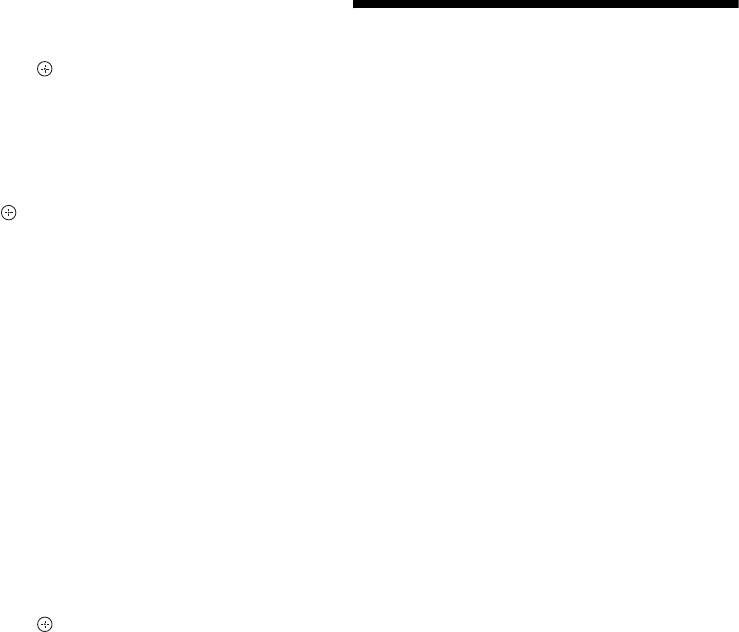
1 Tryk på TOOLS for at få vist menuen Tools.
Brug af HDMI-betjening
2 Tryk på F/f for at vælge "PAP", og tryk
derefter på .
Med HDMI-betjeningsfunktionen kan apparater
Billedet fra det tilsluttede udstyr vises til venstre,
kontrollere hinanden ved hjælp af en HDMI CEC-
og tv-programmet vises til højre.
betjening (Consumer Electronics Control), der er
3 Tryk på nummerknapperne eller PROG +/-
specificeret af HDMI.
for at vælge tv-kanal.
Du kan udføre fælles betjeninger mellem HDMI-
Sådan kommer du tilbage til enkeltbilledtilstand
betjeningskompatibelt udstyr fra Sony som f.eks. et
tv, en DVD-optager med harddisk og et lydsystem ved
Tryk på eller RETURN.
at forbinde udstyret ved hjælp af HDMI-kabler.
z
Sørg for at forbinde og indstille det kompatible udstyr
Lyden følger billedet med den grønne ramme. Du kan skifte
til at benytte HDMI-betjeningsfunktionen.
mellem, hvilket billede der skal være lyd til, ved at trykke på
G/g.
Sådan forbindes HDMI-
Sådan vises to billeder samtidigt
betjeningskompatibelt udstyr
– PIP (Picture in Picture – Billede i billede)
Forbind det kompatible udstyr med tv'et ved hjælp af
Du kan få vist to billeder (PC-indgang og tv-program)
et HDMI-kabel. Ved tilslutning af et lydsystem skal
på skærmen samtidigt.
du ud over HDMI-kablet sørge for at forbinde
Tilslut en PC (side 17), og kontroller, at billederne fra
DIGITAL OUT-stikket (Optical) eller Audio Out-
PC'en vises på skærmen.
stikkene på tv'et til lydsystemet vha. et passende
lydkabel. Der er flere oplysninger på side 17.
~
• Du kan ikke få vist større opløsning end WXGA (1280 ×
768 pixel).
• "Strømstyring" er ikke tilgængelig i PIP-tilstand (side 31).
Sådan angives HDMI-
betjeningsindstillingerne
1 Tryk på TOOLS for at få vist menuen Tools.
HDMI-betjening skal være indstillet på både tv'et og
2 Tryk på F/f for at vælge "PIP", og tryk
det tilsluttede udstyr. Se "HDMI-opsætning" på side
derefter på .
29 angående indstillinger på tv'et. Se i
Billedet fra den tilsluttede PC vises i fuld
brugsvejledningen til det tilsluttede udstyr angående
størrelse, mens tv-programmet vises i højre
oplysninger om indstilling.
hjørne. Du kan bruge
F/f/G/g til at ændre
skærmpositionen for tv-programmet.
HDMI-betjeningsfunktioner
3 Tryk på nummerknapperne eller PROG +/-
• Slukker for det tilsluttede udstyr og tv'et samtidigt.
for at vælge tv-kanal.
• Tænder for tv'et og det tilsluttede udstyr samtidigt
Sådan kommer du tilbage til enkeltbilledtilstand
og skifter automatisk indgangen til udstyret, når det
Tryk på RETURN.
begynder at afspille.
z
• Hvis du tænder for et tilsluttet lydsystem, mens der
Du kan ændre, hvilket billede der afspilles lyd fra, ved at
er tændt for tv'et, skifter indgangen til lyden fra
vælge "Byt om på lyd" på menuen Tools.
lydsystemet.
• Justerer lydstyrken og dæmper lyden fra et tilsluttet
lydsystem.
DK
20
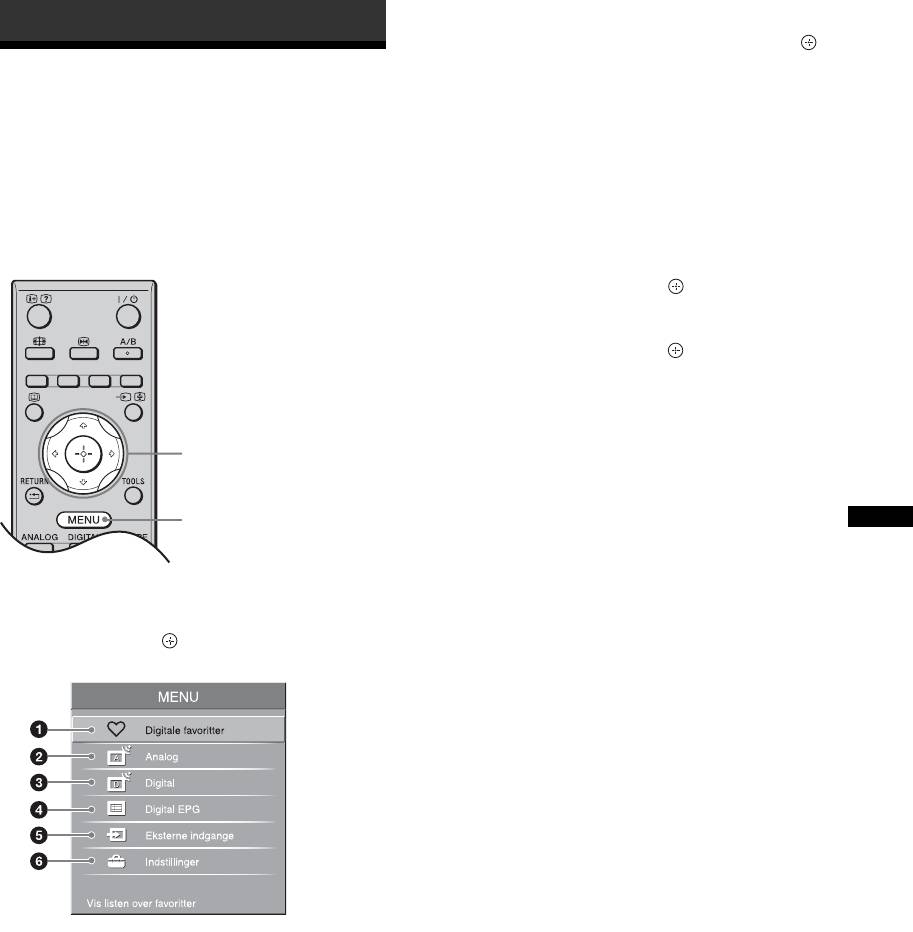
5 Eksterne indgange
Brug af MENU-funktionerne
Vælger udstyr, der er tilsluttet dit tv.
• Vælg indgangskilden, og tryk derefter på
for at se den ønskede eksterne indgang.
• Vælg "Rediger AV-navn", og se derefter
Navigering gennem
side 28 for flere oplysninger om tildeling af
navn til en ekstern indgang.
menuerne
• Vælg "Valg af HDMI-enheder" for at få vist
en oversigt over tilsluttet HDMI-
betjeningskompatibelt udstyr.
"MENU" giver dig mulighed for at bruge forskellige
praktiske funktioner i dette tv. Du kan nemt vælge
6 Indstillinger
kanal eller indgangskilde og skifte indstillinger for
Viser menuen "Indstillinger", hvor de fleste
tv'et.
avancerede indstillinger og justeringer udføres.
1 Tryk på F/f for at vælge et menuikon,
og tryk derefter på .
2 Tryk på F/f/G/g for at vælge en
valgmulighed eller ændre en indstilling,
og tryk derefter på .
Yderligere oplysninger om indstillinger se
side 22 til 37.
~
Hvilke indstillinger du kan ændre, afhænger af
2
situationen. Utilgængelige indstillinger vises
nedtonet, eller de vises ikke.
* Denne funktion er muligvis ikke tilgængelig i nogle
lande/områder.
1
Brug af MENU-funktionerne
1 Tryk på MENU.
2 Tryk på F/f for at vælge en indstilling, og
tryk derefter på .
Tryk på MENU for at lukke menuen.
1 Digitale favoritter*
Viser listen Foretrukne (side 16).
2 Analog
Vender tilbage til den senest viste analoge kanal.
3 Digital*
Vender tilbage til den senest viste digitale kanal.
4 Digital EPG*
Viser den digitale elektroniske programguide
(EPG) (side 14).
DK
21
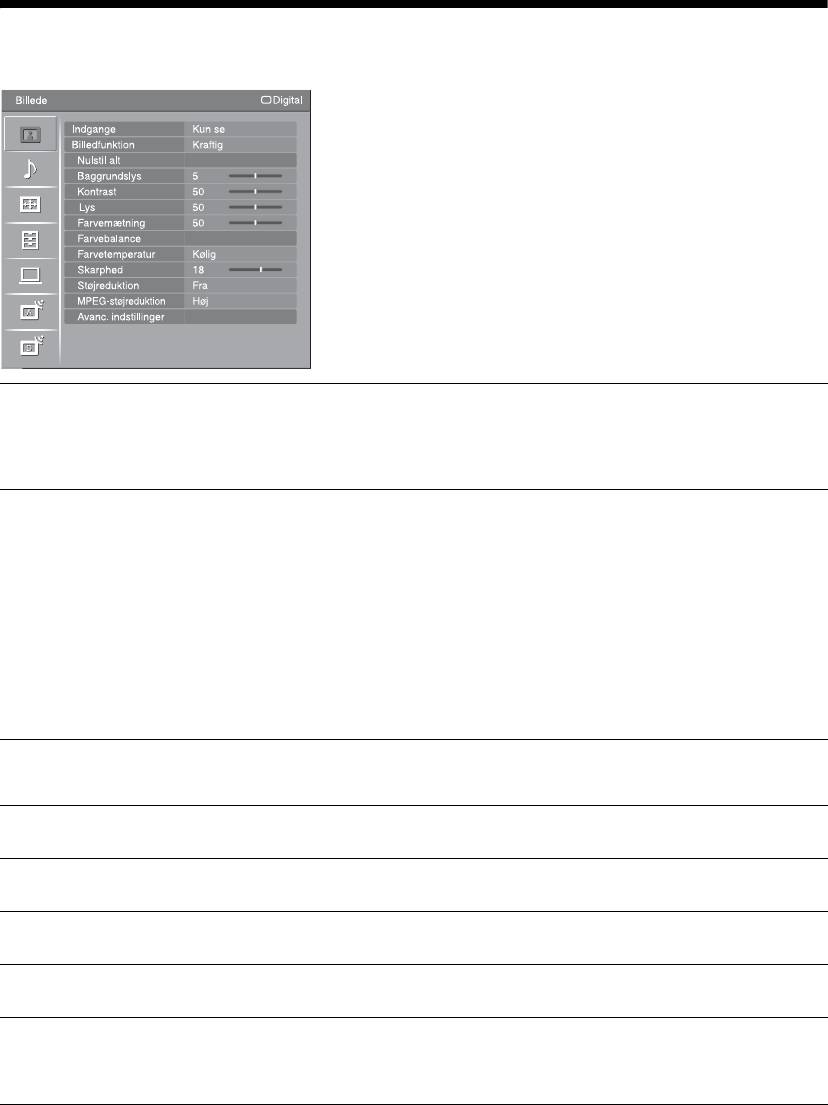
Menuen Billede
Nedenstående indstillinger kan vælges på menuen
"Billede". For valg af indstillinger i "Indstillinger"
henvises til "Navigering gennem menuerne" (side 21).
Indgange
Bestemmer, om de indstillinger, der er valgt på menuen "Billede", skal anvendes på
alle indgange eller kun på den indgang, der vises i øjeblikket.
"Alle": Anvender indstillingerne på alle indgange.
"Kun se": Anvender kun indstillingerne på den aktuelle indgang.
Billedfunktion
Vælger billedtilstand undtagen for PC-indgangskilde. Valgmulighederne for
"Billedfunktion" kan variere afhængigt af "Video/foto"-indstillingen (side 27).
"Kraftig": Forbedrer billedets kontrast og skarphed.
"Standard": Viser et standardbillede. Anbefales til underholdning.
"Biograf": Til visning af filmbaseret indhold. Bedst egnet til et biograflignende
miljø. Denne billedindstilling er udviklet i samarbejde med Sony Pictures
Entertainment for at kunne gengive filmene helt tro mod producenternes hensigt.
"Foto": Indstiller den optimale billedkvalitet til fotografier.
Visningstilstand
Vælger visningstilstand for PC-indgangskilde.
"Video": For videobilleder.
"Tekst": For tekst, diagrammer eller tabeller.
Nulstil alt
Gendanner fabriksindstillingerne for alle "Billede"-indstillinger undtagen
"Indgange", "Billedfunktion" og "Visningstilstand".
Baggrundslys
Justerer lysstyrken for baggrundslyset.
Kontrast
Øger eller reducerer billedkontrasten.
Lys
Gør billedet lysere eller mørkere.
Farvemætning
Øger eller reducerer farveintensiteten.
Farvebalance
Øger eller reducerer de grønne toner og røde toner.
~
"Farvebalance" kan kun justeres for et NTSC-farvesignal (f.eks. amerikanske videobånd).
DK
22
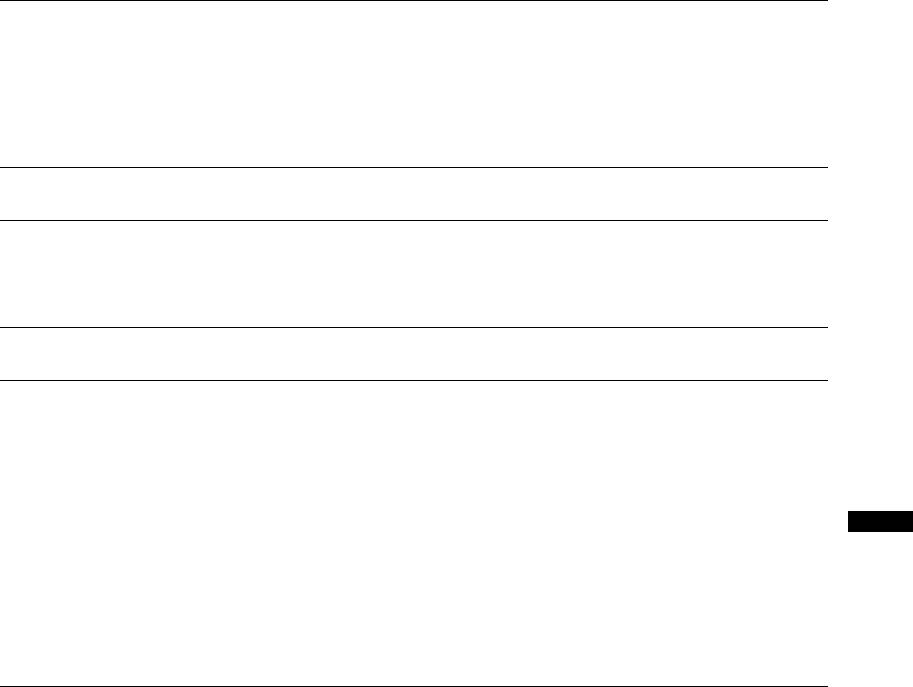
Farvetemperatur
Justerer billedets hvidhed.
"Kølig": Tilfører hvide farver et blåt skær.
"Neutral": Tilfører hvide farver et neutralt skær.
"Varm 1"/"Varm 2": Tilfører hvide farver et rødt skær. "Varm 2" giver en rødere
nuance end "Varm 1".
z
"Varm 1" og "Varm 2" er ikke tilgængelige, når "Billedfunktion" er indstillet til "Kraftig".
Skarphed
Gør billedet skarpere eller blødere.
Støjreduktion
Reducerer billedets støjniveau (sne på billedet) under dårlige modtageforhold.
"Auto": Reducerer automatisk støj på billedet (kun i analog tilstand).
"Høj"/"Mellem"/"Lav": Ændrer støjreduktionens effekt.
"Fra": Slår "Støjreduktion"-funktionen fra.
MPEG-støjreduktion
Reducerer billedstøjen i MPEG-komprimeret video.
Avanc. indstillinger
Tilpasser billedfunktionen mere detaljeret. Når du indstiller "Billedfunktion" til
"Biograf", "Foto" eller "Standard", kan du indstille/ændre disse indstillinger.
"Nulstil alt": Gendanner fabriksindstillingerne for alle de avancerede indstillinger.
"Sort-korrigering": Forstærker de sorte områder i billedet, så det giver en stærkere
kontrast.
"Avanc. kontrastforbedr.": Justerer automatisk "Baggrundslys" og "Kontrast" til
de mest egnede indstillinger i forhold til skærmens lysstyrke. Denne indstilling er
især effektiv til sekvenser med mørke billeder. Den øger kontrasten i sekvenser med
Brug af MENU-funktionerne
mørke billeder.
"Gamma": Justerer balancen mellem lyse og mørke områder i billedet.
"Klar hvid": Forstærker de hvide farver.
"Levende farver": Gør farverne mere levende.
"Farvespektrum": Ændrer farvereproduktionsskalaen. "Bredt" reproducerer
levende farve, og "Standard" reproducerer standardfarve.
DK
23
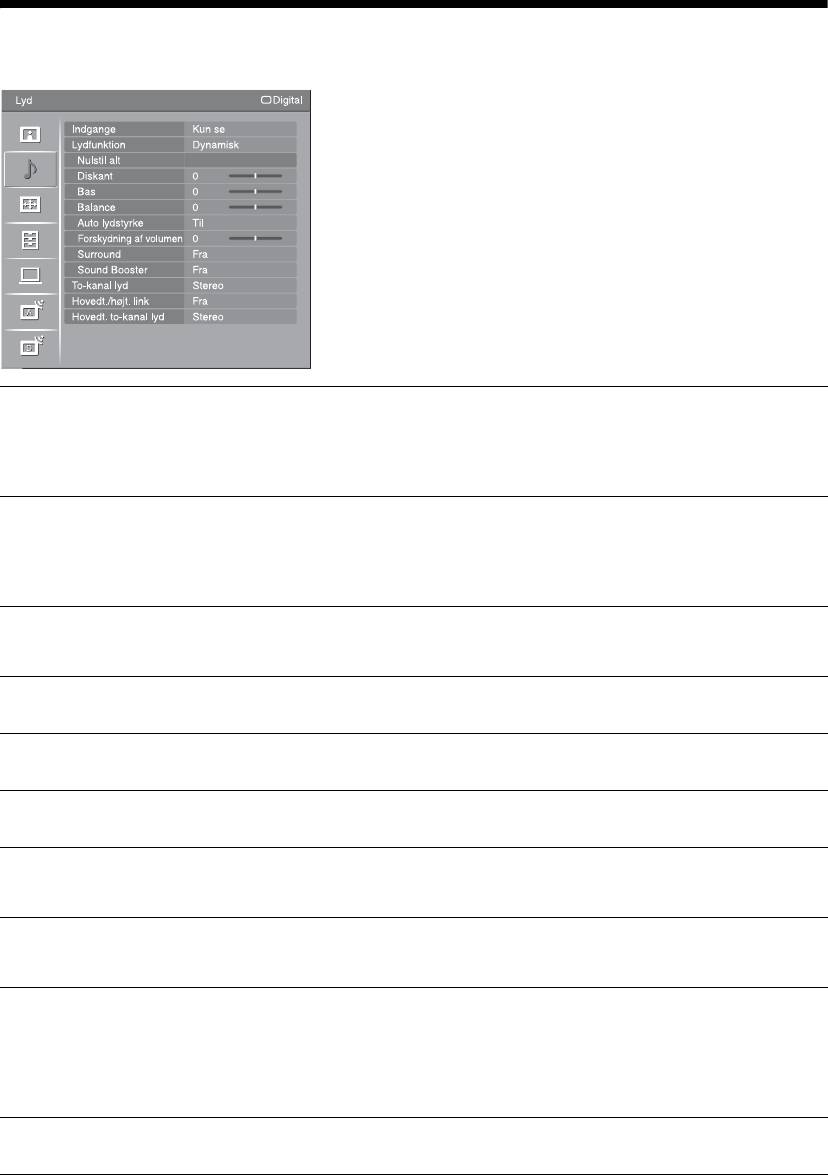
Menuen Lyd
Nedenstående indstillinger kan vælges på menuen
"Lyd". For valg af indstillinger i "Indstillinger"
henvises til "Navigering gennem menuerne" (side 21).
Indgange
Bestemmer, om de indstillinger, der er valgt på menuen "Lyd", skal anvendes på alle
indgange eller kun på den indgang, der vises i øjeblikket.
"Alle": Anvender indstillingerne på alle indgange.
"Kun se": Anvender kun indstillingerne på den aktuelle indgang.
Lydfunktion
"Dynamisk": Forstærker diskant og bas.
"Standard": Til standardlyd. Anbefales til underholdning.
"Personlig": Flat-respons. Giver dig også mulighed for at lagre dine foretrukne
indstillinger.
Nulstil alt
Gendanner fabriksindstillingerne for alle "Lyd"-indstillinger undtagen "Indgange",
"Lydfunktion", "To-kanal lyd", "Hovedt./højt. link" og "Hovedt. to-kanal lyd".
Diskant
Justerer højere tonehøjder.
Bas
Justerer lavere tonehøjder.
Balance
Forstærker venstre eller højre højttalerbalance.
Auto lydstyrke
Fastholder et konstant lydniveau, selvom der er lydmæssige niveauforskelle (lyden i
reklameblokke er f.eks. ofte højere end lyden i programmer).
Forskydning af volumen
Indstiller lydstyrken for den aktuelle indgang i forhold til andre indgange, når
"Indgange" er indstillet til "Kun se".
Surround
"S-FORCE Front Surround": Tilgængelig for normale stereoudsendelser og 5.1-
kanals digitale udsendelser i surroundlyd samt til lydindgangen fra tilsluttet udstyr.
"Fra": Konverterer og reproducerer 5.1-kanals- og andre digitale udsendelser med
surroundlyd som normal stereolyd (2 kanaler). Reproducerer den oprindelige lyd fra
andre udsendelser, som den er.
Sound Booster
Giver lyden mere fylde ved at kompensere for faseeffekter i højttalerne.
DK
24
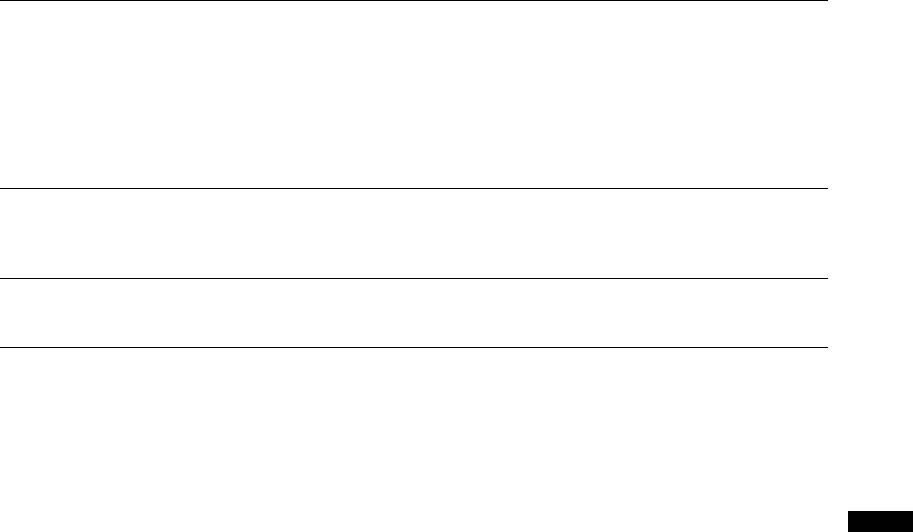
To-kanal lyd
Vælger, om lyden fra højttaleren skal være til en stereo- eller tosproget udsendelse.
"Stereo"/"Mono": Til en stereoudsendelse.
"A"/"B"/"Mono": Til en tosproget udsendelse skal du vælge "A" for lydkanal 1,
"B" for lydkanal 2 eller "Mono" for en eventuel monokanal.
~
Hvis du vælger andet udstyr, der er sluttet til tv'et, skal du indstille "To-kanal lyd" til "Stereo",
"A" eller "B". Når det eksterne udstyr, der er sluttet til HDMI-stikket, er valgt, er indstillingen
dog fastsat til "Stereo".
Hovedt./højt. link
Slår tv'ets interne højttalere til og fra, når der tilsluttes hovedtelefoner.
"Til": Lyden afspilles kun i hovedtelefonerne.
"Fra": Lyden afspilles både på tv'et og i hovedtelefonerne.
Hovedt. to-kanal lyd
Vælger lyden fra hovedtelefonen for en stereoudsendelse eller tosproget udsendelse,
afhængigt af indstillingen for "To-kanal lyd".
Brug af MENU-funktionerne
DK
25
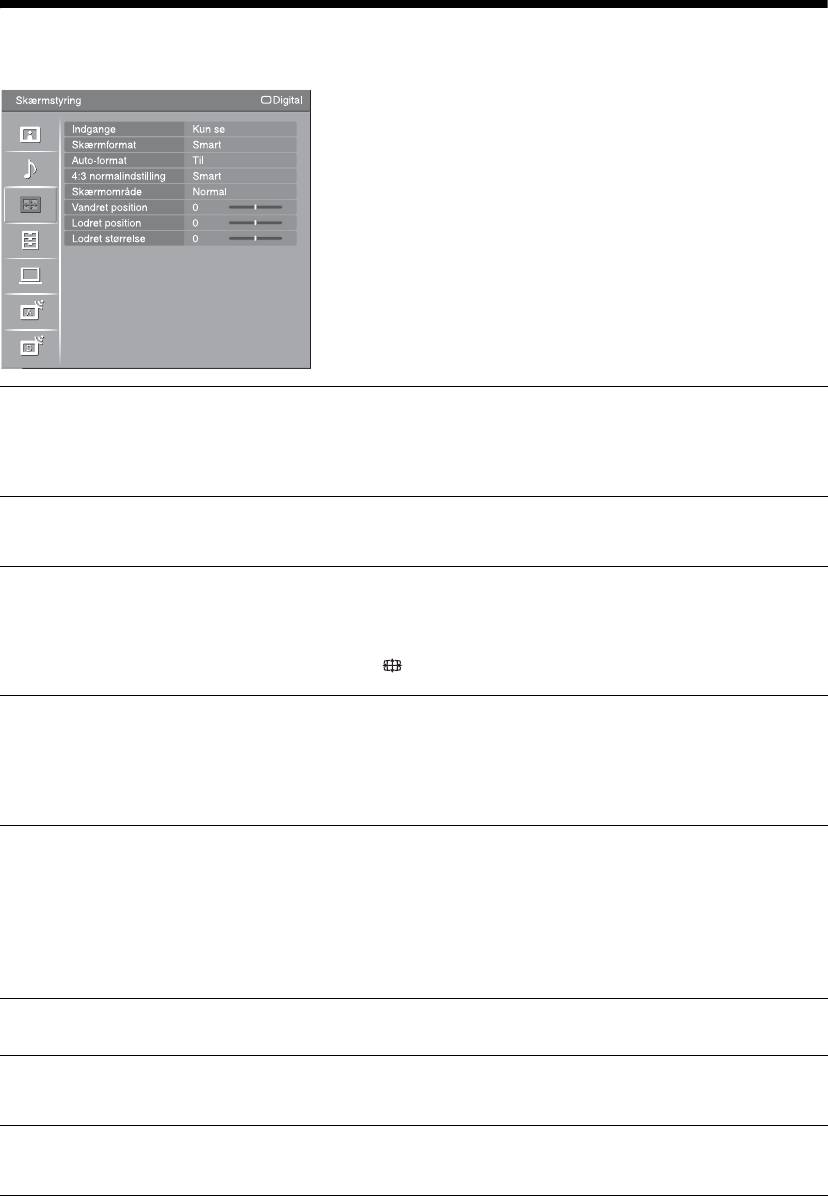
Menuen Skærmstyring
Nedenstående indstillinger kan vælges på menuen
"Skærmstyring". For valg af indstillinger i
"Indstillinger" henvises til "Navigering gennem
menuerne" (side 21).
Indgange
Bestemmer, om de indstillinger, der er valgt på menuen "Skærmstyring", skal
anvendes på alle indgange eller kun på den indgang, der vises i øjeblikket.
"Alle": Anvender indstillingerne på alle indgange.
"Kun se": Anvender kun indstillingerne på den aktuelle indgang.
Skærmformat
For oplysninger om skærmformatet henvises til "Sådan ændres skærmformatet
manuelt, så det passer til udsendelsen" på side 13.
Auto-format
Ændrer automatisk skærmformatet til udsendelsens signal. Vælg "Fra" for at
beholde indstillingen.
z
Selvom "Auto-format" er indstillet til "Til" eller "Fra", kan du altid ændre skærmformatet ved
at trykke flere gange på .
4:3 normalindstilling
Vælger standardskærmformatet til brug ved 4:3-format.
"Smart": Viser billedet i almindeligt 4:3-format med en efterligning af bredformat.
"4:3": Viser billedet i traditionelt 4:3-format med de korrekte proportioner.
"Fra": Bevarer den aktuelle indstilling for "Skærmformat", når kanalen eller
indgangen ændres.
Skærmområde
Justerer skærmområdet for det viste billedet.
"Fuld pixel": Viser billedet for 1080i- eller 1080p-kilder (undtagen for
komponentindgang) i den oprindelige størrelse, når dele af billedet er skåret af.
"Normal": Viser det anbefalede billedområde.
"-1"/"-2": Forstørrer billedet, så billedkanten skjules.
~
"Fuld pixel" er kun tilgængelig, hvis "Skærmformat" er indstillet til "Bred".
Vandret position
Justerer billedets vandrette position.
Lodret position
Justerer den lodrette position af billedet, når "Skærmformat" er indstillet til "Smart"
(50 Hz), "Zoom" eller "14:9".
Lodret størrelse
Justerer den lodrette størrelse af billedet, når "Skærmformat" er indstillet til "Smart",
"Zoom" eller "14:9".
DK
26
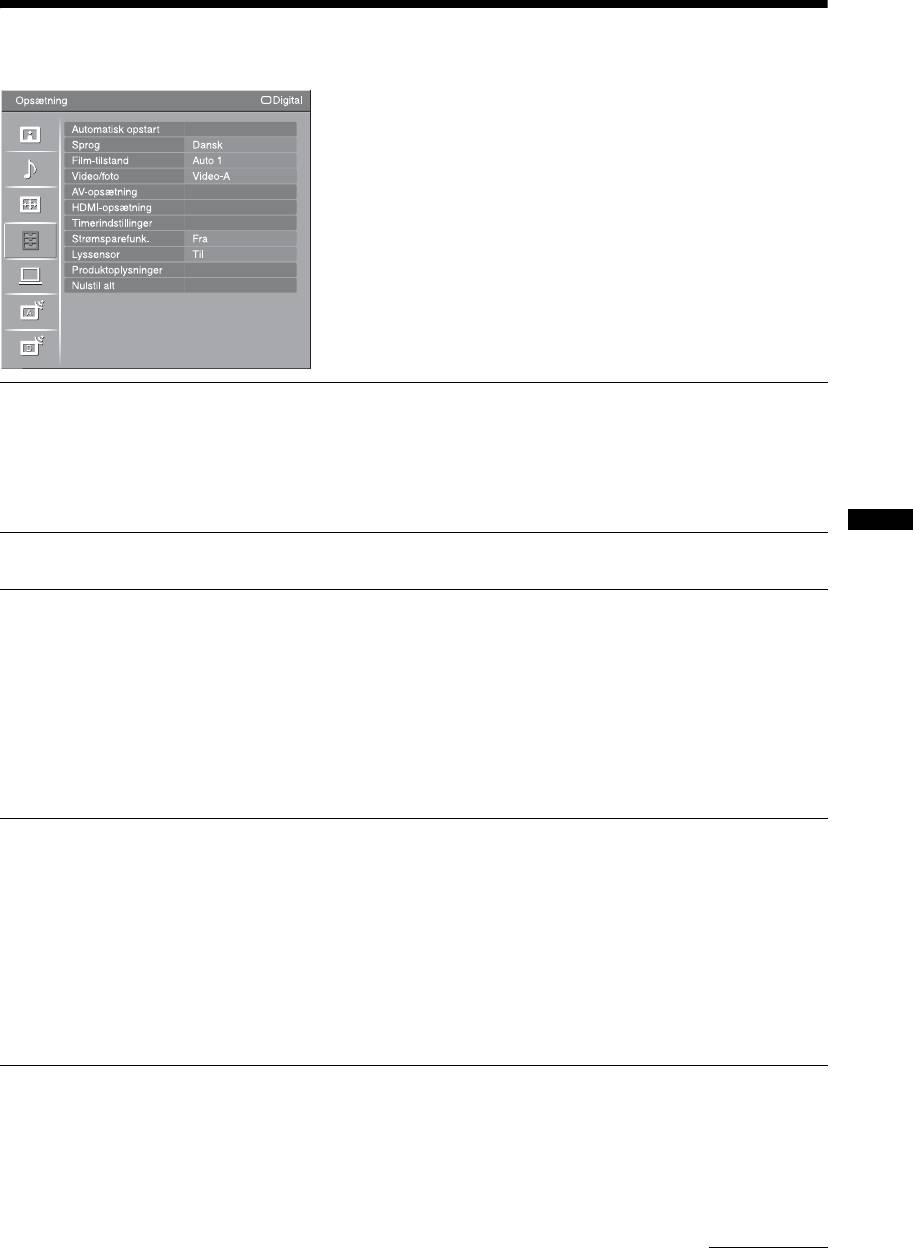
Menuen Opsætning
Nedenstående indstillinger kan vælges på menuen
"Opsætning". For valg af indstillinger i "Indstillinger"
henvises til "Navigering gennem menuerne" (side 21).
Automatisk opstart
Starter den oprindelige konfiguration for at vælge sprog og land/område samt for at
indstille alle de tilgængelige digitale og analoge kanaler.
Du behøver som regel ikke udføre denne betjening, da sprog og land/område blev
valgt og kanalerne indstillet, første gang tv'et blev tændt (side 6).
Indstillingen gør det dog muligt at gentage programindstillingen (genindstille tv'et
efter en flytning, eller hvis udbyderen tilbyder nye kanaler).
Sprog
Vælger det sprog, som menuerne skal vises på.
Brug af MENU-funktionerne
Film-tilstand
Giver en blødere billedbevægelse ved afspilning af billeder fra DVD eller
videobåndoptager, som er taget på film, så billedets uskarphed og kornethed
reduceres.
"Auto 1": Giver en blødere billedbevægelse end det oprindelige filmbaserede
indhold. Brug denne indstilling til normalt brug.
"Auto 2": Giver det oprindelige filmbaserede indhold, som det er.
"Fra": Slår "Film-tilstand"-funktionen fra.
~
Hvis billedet indeholder ujævne signaler eller for meget støj, bliver "Film-tilstand" automatisk
slået fra, også selvom "Auto 1" eller "Auto 2" er valgt.
Video/foto
Giver en passende billedkvalitet ved at vælge indstillingen afhængigt af
indgangskilden (video- eller fotografiske data).
"Video-A": Indstiller en passende billedkvalitet afhængigt af indgangskilden,
videodata eller fotografiske data, når der direkte tilsluttes udstyr med Sony HDMI-
udgangsfunktion, der understøtter "Video-A"-tilstand.
"Video": Producerer en passende billedkvalitet til filmbilleder.
"Foto": Producerer en passende billedkvalitet til stillbilleder.
~
• Indstillingen er fastsat til "Video", når Video-A-tilstand ikke understøttes på det tilsluttede
udstyr, også selvom "Video-A" vælges.
• "Video/foto" er kun tilgængelig for HDMI- og komponentindgangskilder (1080p og 1080i).
Fortsættes
DK
27
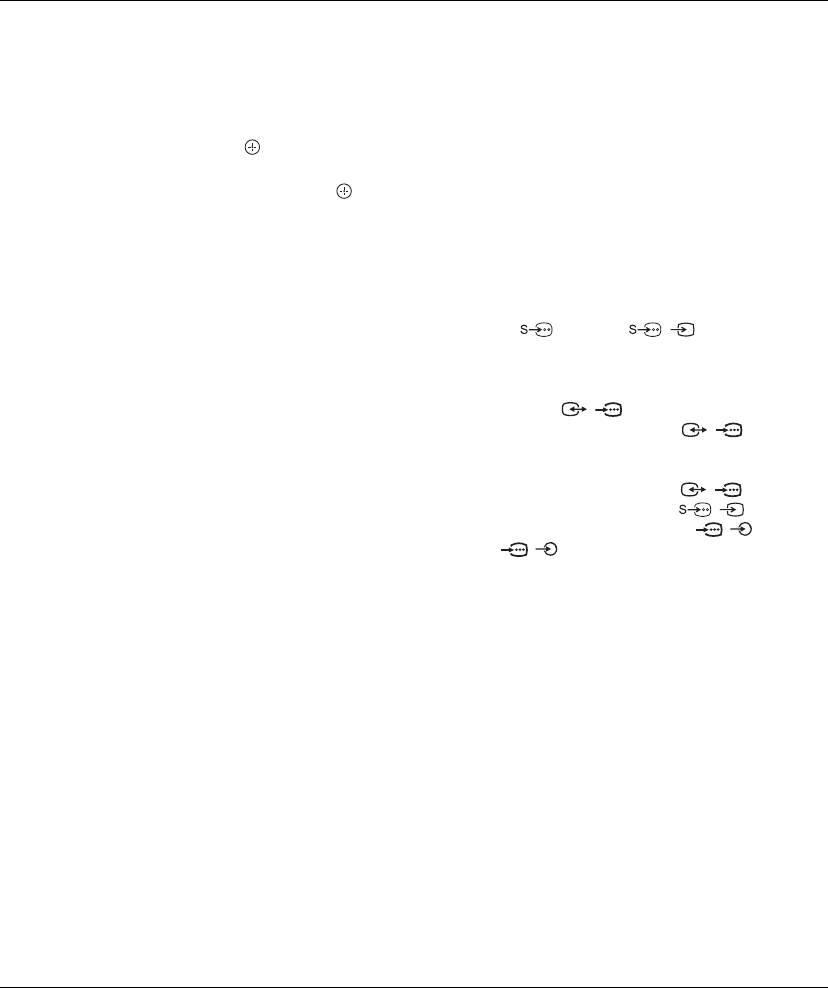
AV-opsætning
AV-indstillinger
Gør det muligt at vælge et navn til ethvert udstyr, der er sluttet til de stik, der sidder
på siden og bagpå. Navnet vises kort på skærmen, når du vælger udstyret. Du kan
ignorere indgangssignaler fra tilsluttet udstyr, som du ikke ønsker at få vist på
skærmen.
1 Tr yk på F/f for at vælge den ønskede indgangskilde, og tryk derefter på
.
2 Tr yk på
F/f for at vælge den ønskede indstilling nedenfor, og tryk
derefter på .
Navn på udstyr: Bruger en af de forudindstillede tekster til at tildele et navn til
tilsluttet udstyr.
"Rediger": Opret selv et navn. Følg trin 2 til 4 i "Programnavn" (side 32).
"Udelad": Springer en uønsket inputkilde over.
Automatisk S-Video
Vælger indgangssignalet fra S-videostik 6, når stik / 6 begge er
tilsluttede.
AV2-udgang
Indstiller et signal til at blive sendt via stikket / 2 på tv'ets bagside. Hvis du
slutter en videobåndoptager eller andet optageudstyr til stikket / 2, kan du
optage fra udstyr, der er sluttet til andre stik på tv'et.
"TV": Sender en udsendelse.
"AV1": Sender signaler fra det udstyr, der er sluttet til stikket / 1.
"AV6": Sender signaler fra det udstyr, der er sluttet til stikket
/ 6 .
"Auto": Sender det, der vises på skærmen (undtagen signaler fra / 3-, HDMI
IN 4, HDMI IN 5, HDMI IN 7 og PC / -stikkene).
Højttaler
Slår tv'ets interne højttalere til eller fra.
"TV-højttaler": Tv-højttalerne slås til, så der kan lyttes til tv-lyden gennem tv-
højttalerne.
"Audiosystem": Tv-højttalerne slås fra, så tv'ets lyd udelukkende går gennem
eksternt lydudstyr, der er tilsluttet lydudgangsstikkene.
Når der er tilsluttet HDMI-betjeningskompatibelt udstyr, kan du tænde for det
tilsluttede udstyr samtidig med tv'et. Denne indstilling skal angives, efter at udstyret
er tilsluttet.
Lydudgang
"Variabel": Lydoutputtet fra lydsystemet kan kontrolleres med fjernbetjeningen til
tv'et.
"Fast niveau": Tv'ets lydoutput er fast. Brug lydreceiverens lydstyrkekontrol til at
indstille lydstyrken (og andre lydindstillinger) via lydsystemet.
Farvesystem
Vælger farvesystemet ("Auto", "PAL", "SECAM", "NTSC3.58", "NTSC4.43" eller
"PAL60") i overensstemmelse med indgangssignalet fra indgangskilden.
DK
28
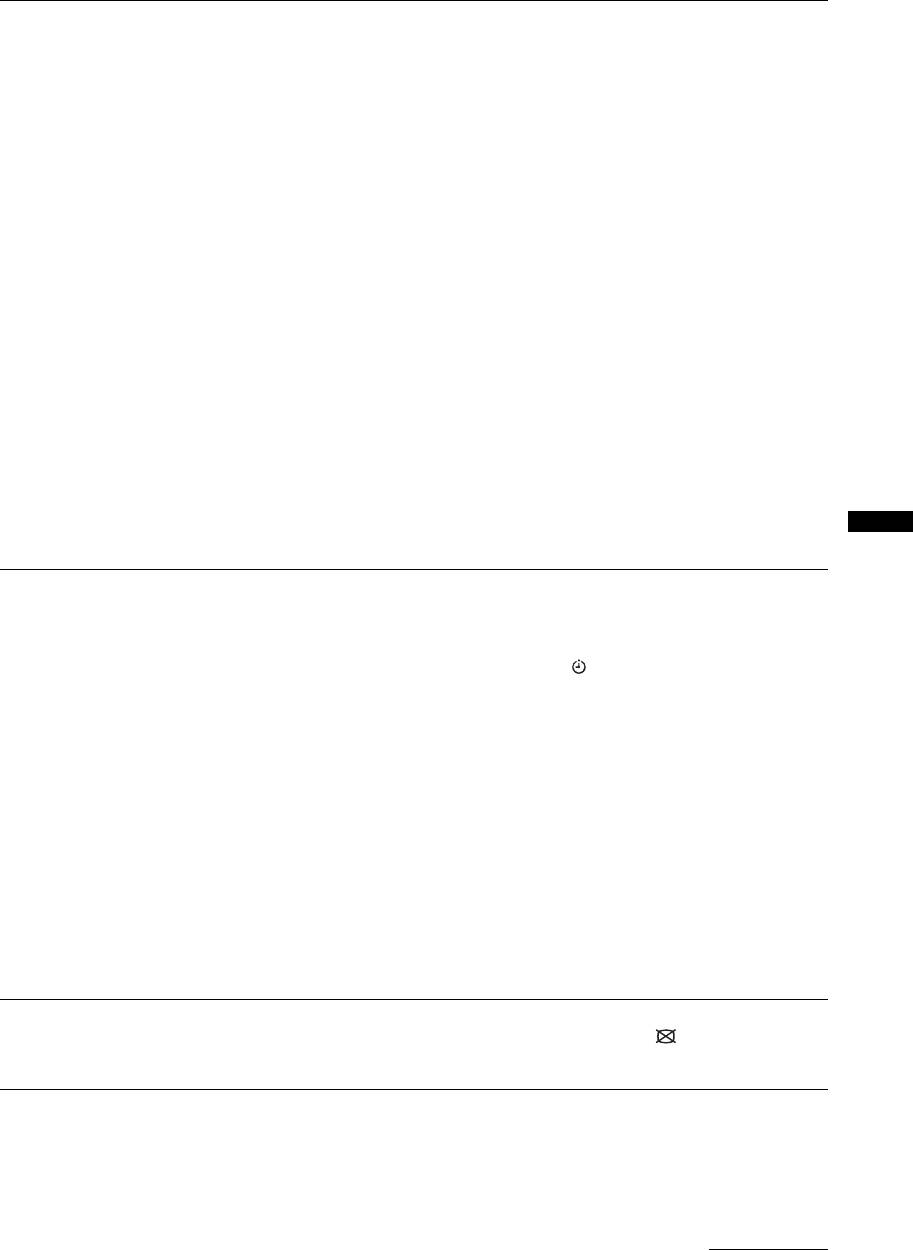
HDMI-opsætning
Dette benyttes til at indstille det HDMI-betjeningskompatible udstyr, der er sluttet til
HDMI-stikkene. Bemærk, at indstillingen for samtidig betjening også skal angives
på det tilsluttede HDMI-betjeningskompatible udstyr.
HDMI-styring
Angiver, om det HDMI-betjeningskompatible udstyr og tv'et skal betjenes samtidig.
Når den er indstillet til "Til", kan følgende menupunkter benyttes.
Sluk enheder aut.
Når denne er indstillet til "Til", slukkes der for det HDMI-betjeningskompatible
udstyr samtidig med tv'et.
Tænd TV aut.
Når denne er indstillet til "Til", tændes der for tv'et samtidig med det HDMI-
betjeningskompatible udstyr.
Opdater enhedsliste
Opretter eller opdaterer "HDMI-enhedsliste". Der kan tilsluttes op til 11 HDMI-
betjeningskompatible apparater, og der kan tilsluttes op til 5 apparater til et enkelt
stik. Sørg for at opdatere "HDMI-enhedsliste", når du ændrer tilslutninger eller
indstillinger af HDMI-betjeningskompatibelt udstyr.
HDMI-enhedsliste
Viser det tilsluttede HDMI-betjeningskompatible udstyr.
~
Du kan ikke benytte "HDMI-opsætning", når et HDMI-betjeningskompatibelt lydsystem
betjenes samtidig med tv'et.
Brug af MENU-funktionerne
Timerindstillinger
Indstiller timeren til at tænde og slukke for tv'et.
Sleeptimer
Angiver, hvornår tv'et automatisk skal skifte til standby.
Når "Sleeptimer" er aktiveret, lyser indikatoren (Timer) foran på tv'et orange.
z
• Hvis du slukker og tænder tv'et igen, nulstilles "Sleeptimer" til "Fra".
• Der vises en besked på skærmen, et minut før tv'et går i standby.
Aut. tænd
Indstiller timeren til at tænde for tv'et fra standby.
"Dag": Vælger den dag, hvor du vil aktivere "Aut. tænd".
"Tid": Indstiller klokkeslættet, hvor tv'et skal tændes.
"Varighed": Vælger den tidsperiode, hvorefter tv'et automatisk skal vende tilbage
til standbytilstand.
"Lydstyrkeopsæt.": Indstiller lydstyrken, når timeren tænder for tv'et.
Ur-indstilling
Giver dig mulighed for at justere uret manuelt. Når tv'et modtager digitale kanaler,
kan uret ikke indstilles manuelt, da det er stillet efter tidskoden i det udsendte signal.
Strømsparefunk.
Vælger strømbesparende tilstand for at reducere tv'ets strømforbrug.
Når "Sluk billede" er valgt, slås billedet fra, og indikatoren (Sluk billede) foran
på tv'et lyser grønt. Lyden forbliver uændret.
Fortsættes
DK
29
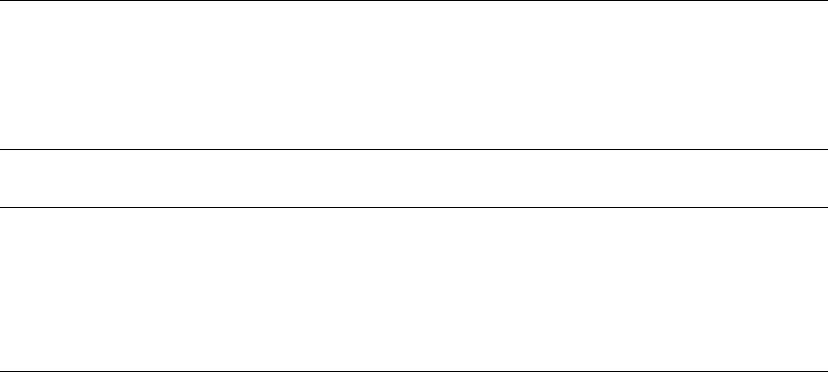
Lyssensor
"Til": Optimerer automatisk billedindstillingerne i overensstemmelse med det
omgivende lys i lokalet.
"Fra": Slår "Lyssensor"-funktionen fra.
~
Sensoren må ikke dækkes til, da det vil forringe dens effektivitet. Se side 11 for flere
oplysninger om sensoren.
Produktoplysninger
Viser produktoplysninger om tv'et.
Nulstil alt
Gendanner fabriksindstillingerne for alle indstillinger og viser derefter skærmen
"Automatisk opstart".
~
• Sørg for ikke at slukke for tv'et i denne periode (det tager ca. 30 sekunder) eller trykke på
knapperne.
• Alle indstillinger, inklusive listen Digitale favoritter, land/område, sprog, automatisk
indstillede kanaler osv., bliver gendannet.
DK
30
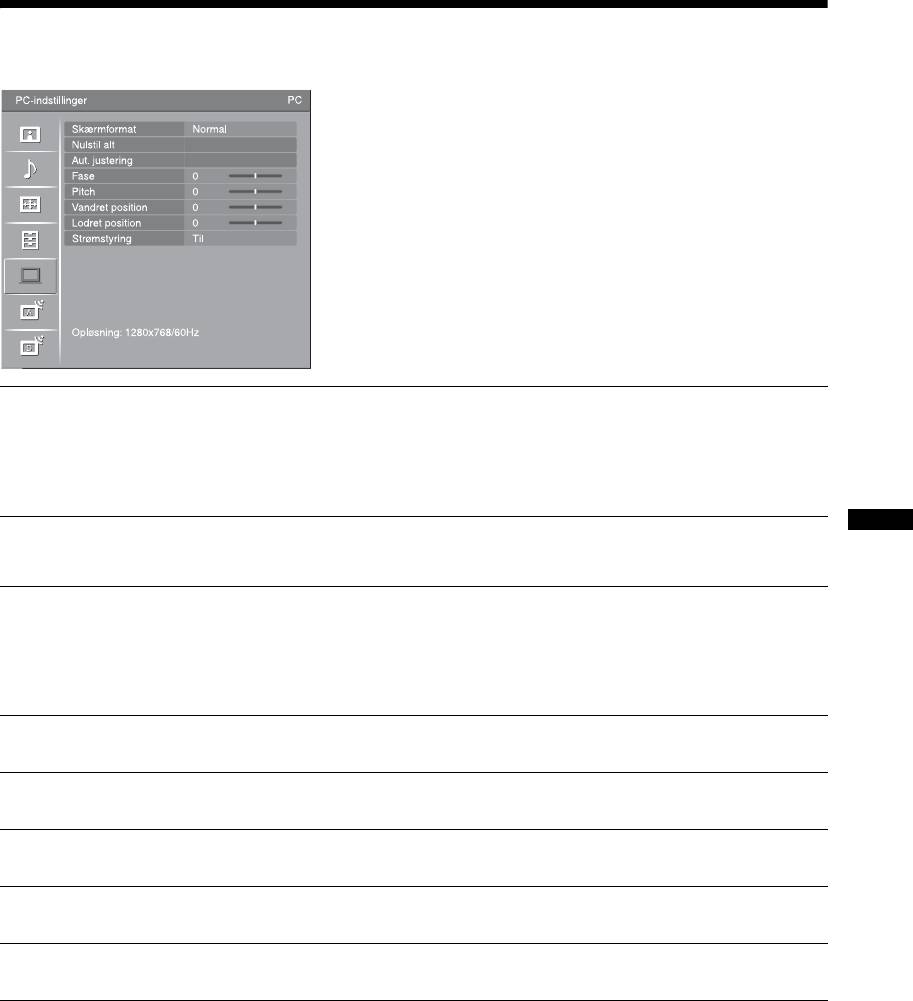
Menuen PC-indstillinger
Nedenstående indstillinger kan vælges på menuen
"PC-indstillinger". For valg af indstillinger i
"Indstillinger" henvises til "Navigering gennem
menuerne" (side 21).
Skærmformat
Vælger et skærmformat til visning af indgang fra din PC.
"Normal": Viser billedet i den oprindelige størrelse.
"Fuld 1": Forstørrer billedet, så det fylder hele skærmområdet, mens det
oprindelige bredde-højde-forhold bevares.
"Fuld 2": Forstørrer billedet, så det fylder hele skærmområdet.
Nulstil alt
Gendanner PC-indstillingerne til fabriksindstillingerne, undtagen "Skærmformat"
Brug af MENU-funktionerne
og "Strømstyring".
Aut. justering
Justerer automatisk skærmpositionen og billedfasen, når tv'et modtager et
indgangssignal fra den tilsluttede PC.
z
"Aut. justering" fungerer muligvis ikke med visse indgangssignaler. I sådanne tilfælde skal du
justere "Fase", "Vandret position" og "Lodret position" manuelt.
Fase
Justerer fasen, når skærmen flimrer.
Pitch
Justerer pitch, når billedet har uønskede lodrette striber.
Vandret position
Justerer billedets vandrette position.
Lodret position
Justerer billedets lodrette position.
Strømstyring
Sætter tv'et i standbytilstand, hvis der ikke modtages et signal i 30 sekunder.
DK
31
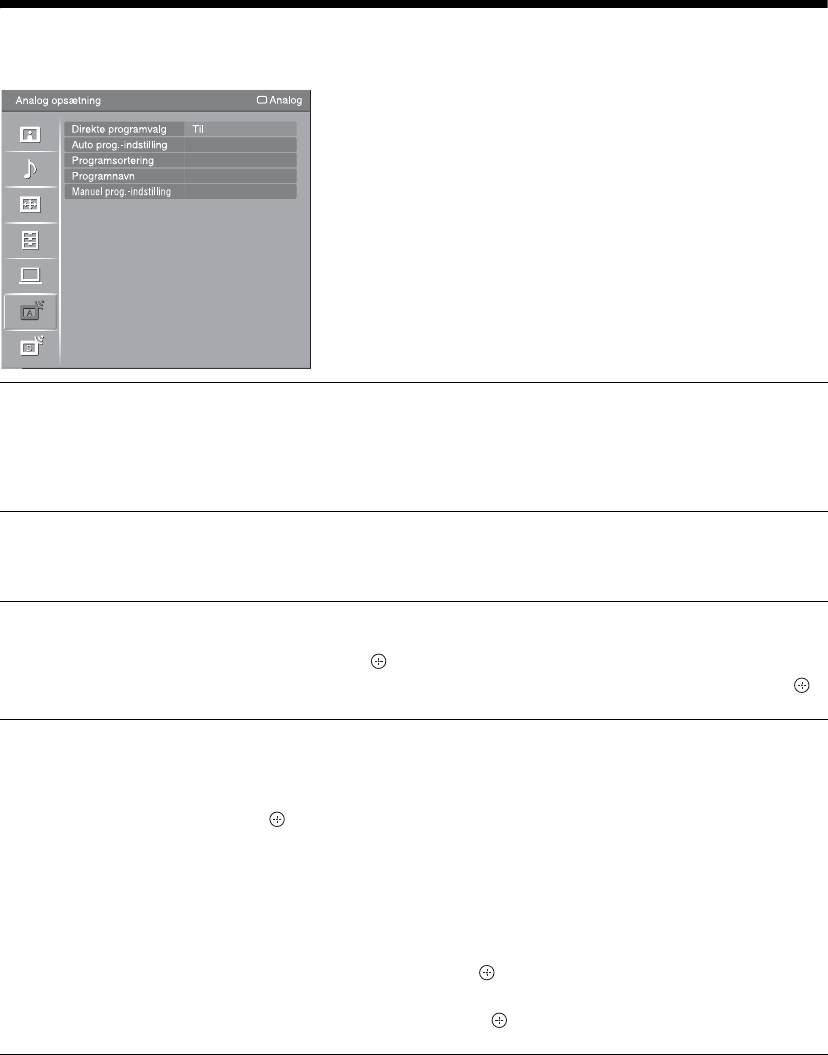
Menuen Analog opsætning
Nedenstående indstillinger kan vælges på menuen
"Analog opsætning". For valg af indstillinger i
"Indstillinger" henvises til "Navigering gennem
menuerne" (side 21).
Direkte programvalg
Når "Direkte programvalg" er indstillet til "Til", kan du vælge en analog kanal ved
hjælp af en forudindstillet nummerknap (0 - 9) på fjernbetjeningen.
~
Når "Direkte programvalg" er indstillet til "Til", kan du ikke vælge kanalnummer 10 og derover
ved at indtaste to cifre med fjernbetjeningen.
Auto prog.-indstilling
Indstiller alle tilgængelige analoge kanaler.
Denne indstilling gør det muligt at genindstille tv'et, når du er flyttet, eller at søge
efter nye kanaler, der er startet af tv-stationer.
Programsortering
Ændrer rækkefølgen af de analoge kanaler, der er lagret på tv'et.
1 Tr yk på
F/f for at vælge den kanal, der skal flyttes til en ny placering, og
tryk derefter på .
2 Tr yk på
F/f for at vælge kanalens nye placering, og tryk derefter på .
Programnavn
Tildeler et programnavn på op til fem bogstaver eller tal efter dit ønske. Navnet vises
kort på skærmen, når du vælger kanalen. (Hvis det er muligt, hentes kanalernes
navne automatisk fra tekst-tv.)
1 Tr yk på
F/f for at vælge den kanal, der skal navngives, og tryk derefter
på .
2 Tr yk på F/f for at vælge det ønskede bogstav eller tal ("_" indsætter et
mellemrum), og tryk derefter på
g.
Hvis du vælger et forkert tegn
Tryk på G/g for at fremhæve det forkerte tegn. Tryk derefter på F/f for at vælge det
korrekte tegn.
Sådan slettes alle tegn
Vælg "Nulst.", og tryk derefter på .
3 Gentag fremgangsmåden i trin 2, indtil navnet er indtastet.
4 Vælg "OK", og tryk derefter på .
DK
32

Manuel prog.-
Ved at trykke på PROG +/- kan der vælges programnummeret for en kanal, før du
vælger "Navn"/"AFT"/"LNA"/"Lydfilter"/"Udelad"/"Dekoder". Du kan ikke vælge
indstilling
et programnummer, der er indstillet til "Udelad" (side 34).
Program/System/Kanal
Gør det muligt at indstille programkanalerne manuelt.
1 Tr yk på
F/f for at vælge "Program", og tryk derefter på .
2 Tr yk på
F/f for at vælge det programnummer, der skal indstilles manuelt
(hvis du indstiller en videobåndoptager, skal du vælge kanal 00), og tryk
derefter på RETURN.
3 Tr yk på F/f for at vælge "System", og tryk derefter på .
4 Tr yk på
F/f for at vælge et af følgende tv-sendesystemer, og tryk
derefter på RETURN.
B/G: Vesteuropæiske lande/områder
I: Storbritannien
D/K: Østeuropæiske lande/områder
L: Frankrig
5 Tr yk på F/f for at vælge "Kanal", og tryk derefter på .
6 Tr yk på
F/f for at vælge "S" (kanaler via kabel-tv) eller "C" (kanaler via
jordkabler), og tryk derefter på
g.
7 Indstil kanalerne som følger:
Hvis du ikke kender kanalnummeret (frekvensen)
Tryk på F/f for at søge efter den næste, tilgængelige kanal. Søgningen stopper, når
der registreres en kanal. Tryk på
F/f for at fortsætte søgningen.
Hvis du kender kanalnummeret (frekvensen)
Brug af MENU-funktionerne
Tryk på nummerknapperne for at indtaste kanalnummeret for den ønskede
sendestation, eller indtast videobåndoptagerens kanalnummer.
8 Tryk på for at hoppe til "Bekræft", og tryk derefter på .
9 Tr yk på
f for at vælge "OK", og tryk derefter på .
Gentag ovenstående trin for at indstille andre kanaler manuelt.
Navn
Gør det muligt at tildele en valgt kanal et navn på op til fem bogstaver eller tal.
Navnet vises kort på skærmen, når kanalen er valgt.
Følg trin 2 til 4 under "Programnavn" (side 32) for at angive tegn.
AFT
Gør det muligt at finindstille det valgte programnummer manuelt, hvis der er behov
for en finjustering for at forbedre billedkvaliteten.
Du kan justere finindstillingen i et interval på -15 til +15. Når "Til" er valgt, udføres
finindstillingen automatisk.
LNA
Forbedrer billedkvaliteten for enkelte kanaler, hvis signaler er meget svage (billede
med støj).
Hvis du ikke oplever en forbedring i billedkvaliteten, selvom indstillingen angives
til "Til", skal den angives til "Fra" (fabriksindstillingen).
Lydfilter
Gør det muligt at forbedre lyden for individuelle kanaler, hvis der er støj på
monoudsendelserne. Et ikke-standard sendesignal kan af og til medføre støj eller
lydafbrydelser på monoprogrammer.
Hvis der ikke er problemer med støj, anbefaler vi, at indstillingen bliver på
fabriksindstillingen "Fra".
~
Du kan ikke modtage stereo- eller to-kanalslyd, når du har valgt "Lav" eller "Høj".
Fortsættes
DK
33

Udelad
Springer over ubrugte analoge kanaler, når du trykker på PROG +/- for at vælge
kanaler. (Du kan stadig vælge en udeladt kanal med nummerknapperne.)
Dekoder
Viser og optager den valgte kodede kanal, når du bruger en dekoder, der er sluttet
direkte til scartstik / 1 eller til scartstik / 2 via en videobåndoptager.
~
Indstillingen er muligvis ikke tilgængelig, afhængigt af det land/område, der blev valgt for
"Land" (side 6).
Bekræft
Gemmer ændringer, der er foretaget til indstillingerne "Manuel prog.-indstilling".
DK
34
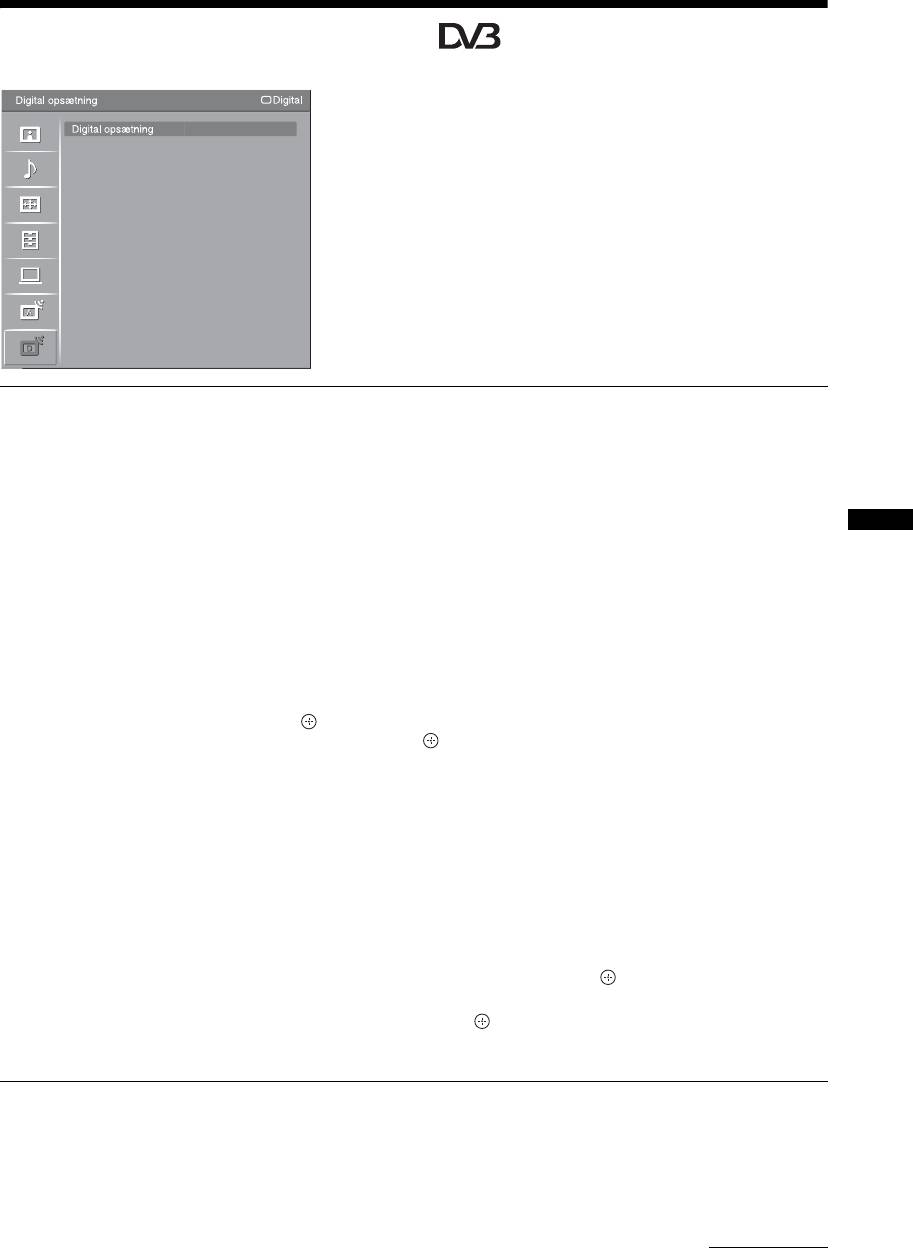
Menuen Digital opsætning
Nedenstående indstillinger kan vælges på menuen
"Digital opsætning". For valg af indstillinger i
"Indstillinger" henvises til "Navigering gennem
menuerne" (side 21).
~
Nogle funktioner er muligvis ikke tilgængelige i nogle lande/
områder.
Digital
Aut. programindstilling
programindstilling
Indstiller de tilgængelige digitale kanaler.
Denne indstilling gør det muligt at genindstille tv'et, når du er flyttet, eller at søge
efter nye kanaler, der er startet af tv-stationer. For flere oplysninger, se "Automatisk
programindstilling af tv'et" på side 6.
Redigering af programliste
Fjerner alle uønskede digitale kanaler, der er gemt på tv'et, og ændrer rækkefølgen
Brug af MENU-funktionerne
af de digitale kanaler, der er gemt på tv'et.
1 Tr yk på
F/f for at vælge den kanal, du vil fjerne eller flytte til en ny
position.
Tryk på nummerknapperne for at indtaste det kendte trecifrede programnummer på den
ønskede udsendelse.
2 Fjern eller ændre rækkefølgen af de digitale kanaler på følgende måde:
Sådan fjernes den digitale kanal
Tryk på . Når der vises en bekræftelsesmeddelelse, skal du trykke på G for at vælge
"Ja" og derefter trykke på .
Sådan ændres rækkefølgen af de digitale kanaler
Tryk på g, og derefter på F/f for at vælge den nye placering for kanalen, og tryk på G.
3 Tryk på RETURN.
Manuel indstilling
Indstiller de digitale kanaler manuelt. Denne funktion er tilgængelig, når "Aut.
programindstilling" er angivet til "Egen Antenne".
1 Tryk på nummerknappen for at vælge det kanalnummer, du vil indstille
manuelt, og tryk derefter på
F/f for at indstille kanalen.
2 Når de tilgængelige kanaler er fundet, skal du trykke på
F/f for at vælge
den kanal, du vil gemme, og tryk derefter på .
3 Tr yk på F/f for at vælge det programnummer, hvor den nye kanal skal
gemmes, og tryk derefter på .
Gentag ovenstående fremgangsmåde for at indstille andre kanaler manuelt.
Fortsættes
DK
35
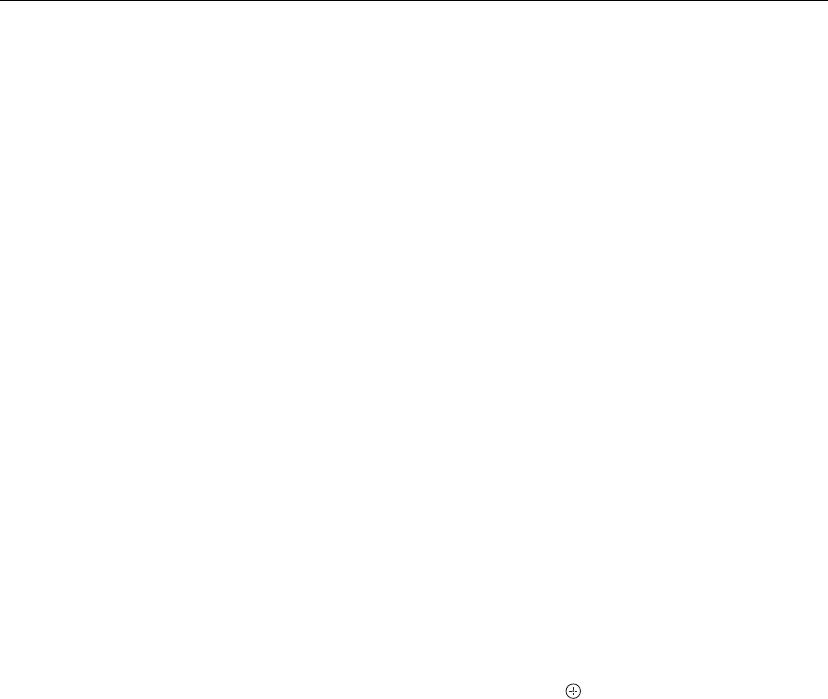
Digital opsætning
Undertekst opsætning
"Undertekst-indstilling": Når "Hørehæmmet" er valgt, vises der muligvis også
nogle visuelle hjælpefunktioner sammen med underteksterne (hvis tv-kanalerne
udsender sådanne oplysninger).
"Sprog i undertekster": Vælger det sprog, som underteksterne vises på.
Lyd opsætning
"Lydtype": Skifter til udsendelsen for hørehandicappede, når "Hørehæmmet" er
valgt.
"Lydsprog": Vælger det sprog, der bruges for et program. Nogle digitale kanaler
kan udsende lyd på flere sprog for et program.
"Lydbeskrivelse": Giver lydbeskrivelse (fortælling) med visuel information, hvis
tv-kanalen udsender denne information.
"Miksningsniveau": Indstiller udgangsniveauer for tv'ets hovedlyd og
lydbeskrivelse.
Bannertilstand
"Basis": Viser programinformation med et digitalt banner.
"Fuldt": Viser programinformation med et digitalt banner og viser detaljeret
programinformation under banneret.
Radio-display
Skærmtapetet vises, når der lyttes til en radioudsendelse. Du kan vælge
skærmtapetets farve eller få vist en tilfældig farve. Tryk på en vilkårlig knap for at
annullere skærmtapetet midlertidigt.
Børnelås
Angiver en aldersbegrænsning for programmer. Et program, der overskrider
aldersbegrænsningen, kan kun vises, efter at der er indtastet en korrekt PIN-kode.
1 Tryk på nummerknapperne for at indtaste din eksisterende PIN-kode.
Hvis du ikke tidligere har angivet en PIN-kode, vises et skærmbillede til indtastning af
en PIN-kode. Følg instruktionerne under "PIN-kode" nedenfor.
2 Tr yk på F/f for at vælge aldersbegrænsningen, eller vælg "Ingen" (for
ingen begrænsning), og tryk på derefter .
3 Tryk på RETURN.
PIN-kode
Sådan indstilles PIN-koden første gang
1 Tryk på nummerknapperne for at indtaste den nye PIN-kode.
2 Tryk på RETURN.
Sådan ændres PIN-koden
1 Tryk på nummerknapperne for at indtaste din eksisterende PIN-kode.
2 Tryk på nummerknapperne for at indtaste den nye PIN-kode.
3 Tryk på RETURN.
z
PIN-koden 9999 accepteres altid.
DK
36

Teknisk opsætning
"Auto Service opdatering": Gør det muligt for tv'et at registrere og gemme nye
digitale tjenester, når de bliver tilgængelige.
"Download af software": Gør det muligt for tv'et at modtage gratis
softwareopdateringer automatisk gennem den eksisterende antenne eller det
eksisterende kabel (når de gøres tilgængelige). Det anbefales, at denne indstilling
altid er indstillet til "Til". Hvis du ikke ønsker, at softwaren skal opdateres, skal du
angive denne indstilling til "Fra".
"Systemoplysninger": Viser den aktuelle softwareversion samt signalniveauet.
"Tidszone": Gør det muligt at vælge den tidszone, du befinder dig i, manuelt, hvis
den ikke er den samme som standardtidszonen for dit land/område.
"Auto sommertid": Angiver, om der automatisk skal skiftes mellem sommertid og
vintertid.
• "Fra": Klokkeslættet vises i overensstemmelse med den tidsforskel, der angives af
"Tidszone".
• "Til": Skifter automatisk mellem sommertid og vintertid i overensstemmelse med
kalenderen.
CA-modulopsætning
Gør det muligt at få adgang til en betalings-tv-tjeneste, når du har købt et CAM-kort
(Conditional Access Module) og et visningskort. På side 17 kan du se placeringen af
stikket til (PCMCIA).
Brug af MENU-funktionerne
DK
37

Yderligere oplysninger
Specifikationer
Modelnavn KDL-40V3000 KDL-46V3000
System
Panelsystem
LCD-panel (flydende krystal)
Tv-system
Analog: Afhængigt af dit valg for land/område: B/G/H, D/K, L, I
Digital: DVB-T/DVB-C
Farve-/videosystem
Analog: PAL, SECAM, NTSC 3.58, 4.43 (kun videoindgang)
Digital: MPEG-2 MP@ML
Kanaldækning
Analog: VHF: E2–E12/UHF: E21–E69/CATV: S1–S20/HYPER: S21–S41
D/K: R1–R12, R21–R69/L: F2–F10, B–Q, F21–F69/I: UHF B21–B69
Digital: VHF/UHF
Lydeffekt
10 W + 10 W
Indgangs/udgangsstik
Antenne/kabel
75 ohm eksternt stik til VHF/UHF
/1
21-bens scartstik (CENELEC-standard) herunder lyd-/videoindgang, RGB-indgang og tv-lyd-/
videoudgang.
/2 (SmartLink)
21-bens scartstik (CENELEC-standard) herunder lyd-/videoindgang, RGB-indgang, valgfri lyd-/
videoudgang og SmartLink-interface.
3
Understøttede formater: 1080p, 1080i, 720p, 576p, 576i, 480p, 480i
Y: 1 Vp-p, 75 ohm, 0,3 V negativ synk/P
B/CB: 0,7 Vp-p, 75 ohm/
P
R/CR: 0,7 Vp-p, 75 ohm
3
Lydindgang (phono-stik): 500 mVrms, Impedans: 47 kiloohm
HDMI IN 4, 5, 7
Video: 1080/24p, 1080p, 1080i, 720p, 576p, 576i, 480p, 480i
Lyd: Tokanals liniær PCM
32, 44,1 og 48 kHz, 16, 20 og 24 bit
Analog lyd (phono-stik): 500 mVrms, Impedans: 47 kiloohm (kun HDMI IN 5)
6
S-videoindgang (4-bens mini-DIN)
6
Videoindgang (phono-stik)
6
Lydindgang (phono-stik)
DIGITAL OUT (OPTICAL) (digitalt optisk stick)/Lydudgang (phono-stik)
PC
PC-indgang (D-sub 15-punkt) (se side 39)
G: 0,7 Vp-p, 75 ohm, negativ Sync-on-Green/B: 0,7 Vp-p, 75 ohm/
R: 0,7 Vp-p, 75 ohm/HD: 1-5 Vp-p/VD: 1-5 Vp-p
PC-lydindgang (mini-jackstik)
i
Stik til hovedtelefoner
CAM-åbning (Conditional Access Module)
Strøm og andet
Strømkrav
220–240 V AC, 50 Hz
Skærmstørrelse
40 tommer (Ca. 101,6 cm målt diagonalt) 46 tommer (Ca. 116,8 cm målt diagonalt)
Skærmopløsning
1.920 punkter (vandret) × 1.080 linjer (lodret)
Strømforbrug
193 W 238 W
Strømforbrug i standby*
0,3 W
Mål
(med stander)
Ca. 992 × 688 × 265 mm Ca. 1.135 × 779 × 306 mm
(b × h × d)
(uden stander)
Ca. 992 × 643 × 122 mm Ca. 1.135 × 734 × 122 mm
Vægt (med stander)
Ca. 24,0 kg Ca. 30,5 kg
(uden stander)
Ca. 20,5 kg Ca. 26,5 kg
Medfølgende tilbehør
Se flere oplysninger under "1: Kontrol af tilbehør" på side 4.
Ekstraudstyr
Vægbeslag SU-WL500
Tv-bord SU-FL62
TV-bord SU-FL300M
* Den angivne standby-strømforsyning kommer, når TV-apparat har afsluttet de nødvendige interne procedurer.
Design og specifikationer kan ændres uden varsel.
DK
38
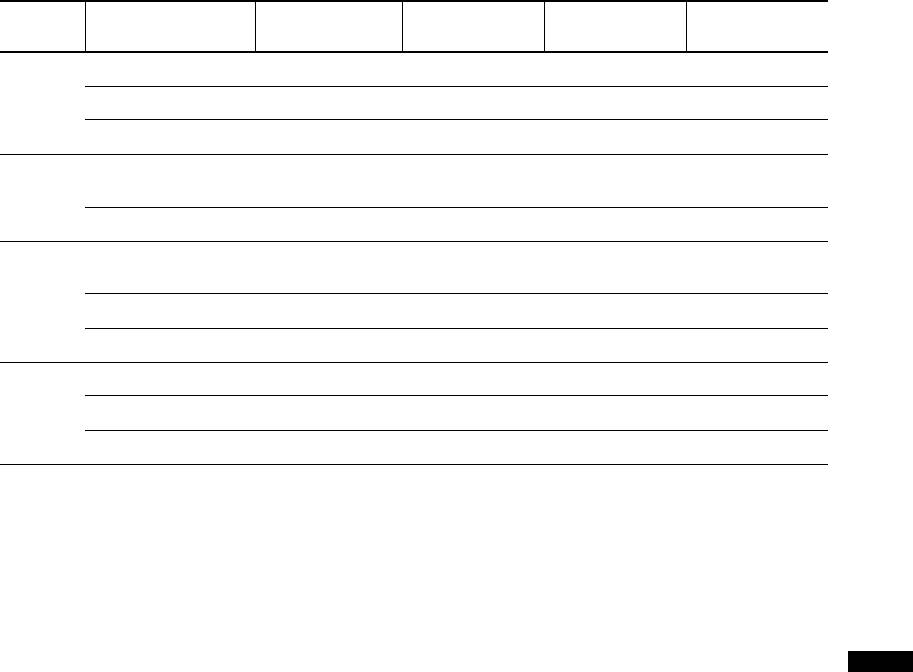
Referencediagram for PC-indgangssignal
Vandret
Lodret
Signaler Vandret (pixel) Lodret (linje)
Standard
frekvens (kHz)
frekvens (Hz)
VGA 640 480 31,5 60 VGA
640 480 37,5 75 VESA
720 400 31,5 70 VGA-T
SVGA 800 600 37,9 60 VESA-
retningslinjer
800 600 46,9 75 VESA
XGA 1024 768 48,4 60 VESA-
retningslinjer
1024 768 56,5 70 VESA
1024 768 60 75 VESA
WXGA 1280 768 47,4 60 VESA
1280 768 47,8 60 VESA
1360 768 47,7 60 VESA
• PC-indgangen på dette tv understøtter ikke Sync-on-Green eller Composite Sync.
• PC-indgangen på dette tv understøtter ikke interlaced signaler.
• For at opnå den bedste billedkvalitet anbefales det at bruge signalerne (fede typer) i ovenstående skema med en lodret frekvens
på 60 Hz fra en PC. I plug and play vælges signaler med en lodret frekvens på 60 Hz automatisk.
Yderligere oplysninger
DK
39
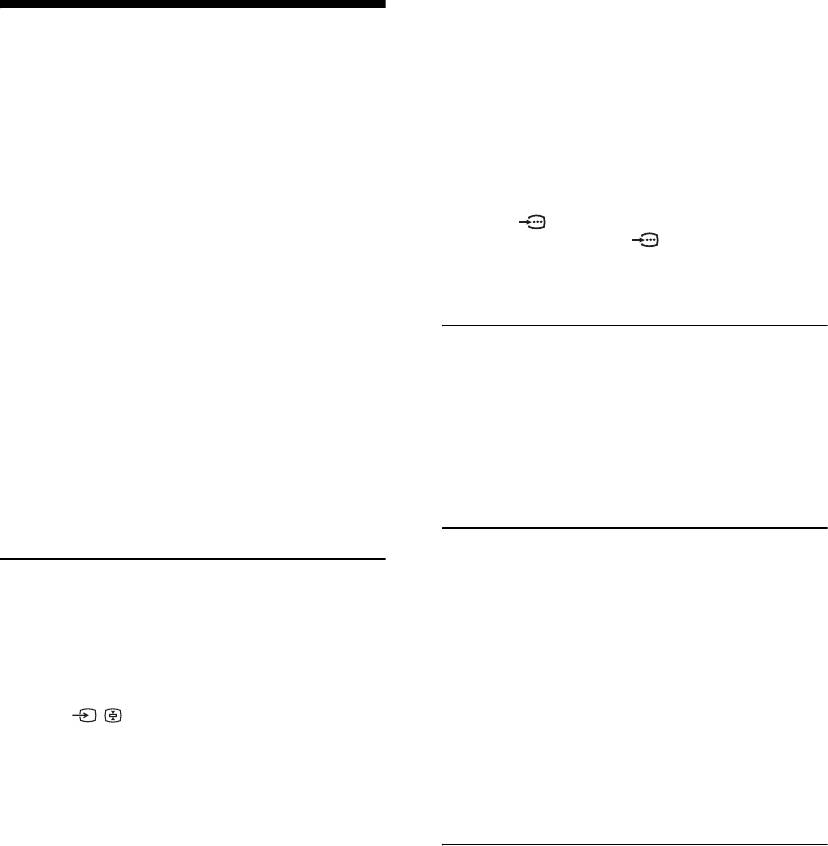
Der vises meget små sorte prikker og/eller lyse
prikker på skærmen
Fejlfinding
• Billedet på en skærm består af pixel. Det er ikke en fejl, at
der vises meget små sorte og/eller lyse prikker (pixel) på
skærmen.
Kontroller, om indikatoren 1 (standby)
Billedomridset er forstyrret
blinker rødt.
• Vælg "Auto 1" eller "Auto 2" i "Film-tilstand" (side 27).
Programmer vises i sort-hvid
Indikatoren blinker
• Vælg "Nulstil alt" (side 22).
Selvdiagnosefunktionen er aktiveret.
Ingen farve eller ujævn farve, når der vises et
1 Tæl, hvor mange gange indikatoren 1
signal fra 3-stikkene
(standby) blinker mellem hver pause på to
• Kontroller forbindelsen til 3-stikkene, og kontroller,
sekunder.
om hvert kabel sidder korrekt i de tilsvarende stik.
Indikatoren blinker f.eks. tre gange, derefter kommer
et pause på to sekunder efterfulgt af endnu tre blink
osv.
Lyd
2 Tr yk på 1 oven på tv'et for at slukke for det,
tag netledningen ud af forbindelse, og fortæl
Ingen lyd, men godt billede
forhandleren eller Sony-servicecentret,
• Tryk på 2 +/– eller % (Slå lyd fra).
• Kontroller, om "Højttaler" er indstillet til "TV-højttaler"
hvordan indikatoren blinker (antallet af blink).
(side 28).
• Når der benyttes HDMI-indgang med Super Audio-cd-
Indikatoren blinker ikke
eller dvd-lyd, vil DIGITAL OUT (optisk) muligvis ikke
1 Læs punkterne i skemaerne nedenfor.
levere et lydsignal.
2 Hvis problemet fortsætter, skal tv'et efterses
af en autoriseret servicetekniker.
Kanaler
Billede
Den ønskede kanal kan ikke vælges
• Skift mellem digital og analog tilstand, og vælg den
Intet billede (skærmen er mørk) og ingen lyd
ønskede digitale/analoge kanal.
• Kontroller antenne/kabelforbindelsen.
• Slut tv'et til stikkontakten, og tryk på 1 oven på tv'et.
Nogle kanaler er tomme
• Hvis indikatoren 1 (standby) lyser rødt, skal du trykke på
• Kodede kanaler/abonnementskanaler. Abonner på
"/1.
betalings-tv-tjenesten.
• Kanal bruges kun til data (intet billede og ingen lyd).
Intet billede eller ingen menuoplysninger fra
• Kontakt tv-selskabet for at få transmissionsoplysninger.
udstyr, der er sluttet til scartstikket
• Tryk på / for at få vist listen over tilsluttet udstyr,
Digitale kanaler vises ikke
og vælg den ønskede indgang.
• Kontakt en lokal montør for at finde ud af, om der er
• Kontroller forbindelsen mellem ekstraudstyret og tv'et.
digitale transmissioner i dit område.
• Opgrader til en antenne med større forstærkning.
Dobbelte billeder eller skyggebilleder
• Kontroller antenne/kabelforbindelsen.
• Kontroller antennens placering og retning.
Generelt
Kun sne og støj på skærmen
• Kontroller, om antennen er knækket eller bøjet.
Tv'et slukker automatisk (det skifter til standby)
• Kontroller, om antennen er ved at være slidt (tre til fem år
• Kontroller, om "Sleeptimer" er aktiveret, eller bekræft
med normal brug, et til to år ved kysten).
indstillingen "Varighed" for "Aut. tænd" (side 29).
• Tv'et skifter automatisk til standby, hvis der ikke
Forvrænget billede (punkterede linjer eller striber)
modtages noget signal, og hvis der ikke udføres nogen
• Sørg for, at tv'et ikke står i nærheden af elektriske
betjening i tv-tilstanden i 10 minutter.
støjkilder, f.eks. biler, motorcykler, hårtørrere eller andet
optisk udstyr.
Tv'et tændes automatisk
• Når du installerer ekstraudstyret, skal du sørge for, at der
• Kontroller, om "Aut. tænd" er aktiveret (side 29).
er afstand mellem ekstraudstyret og tv'et.
• Sørg for, at antennen/kablet er tilsluttet ved hjælp af det
Nogle indgangskilder kan ikke vælges
medfølgende koaksialkabel.
• Vælg "AV-indstillinger", og annuller "Udelad" for
• Hold tv'ets antenne/kabel på afstand af andre
indgangskilden (side 28).
tilslutningskabler.
Fjernbetjeningen virker ikke
Støj i billede eller lyd ved visning af en tv-kanal
• Udskift batterierne.
• Indstil "AFT" (Automatic Fine Tuning) for at opnå bedre
Meddelelsen "Gem displaytilstand: Til" vises på
billedmodtagelse (side 33).
skærmen
• Vælg "Nulstil alt" på menuen "Opsætning" (side 30).
DK
40

HDMI-udstyr vises ikke på "HDMI-enhedsliste"
• Kontroller, at udstyret er kompatibelt med HDMI-
betjeningsudstyr.
Ikke alle kanaler er indstillet
• Se på support-webstedet for at få oplysninger om
kabeludbydere.
http://support.sony-europe.com/TV/DVBC/
Yderligere oplysninger
DK
41
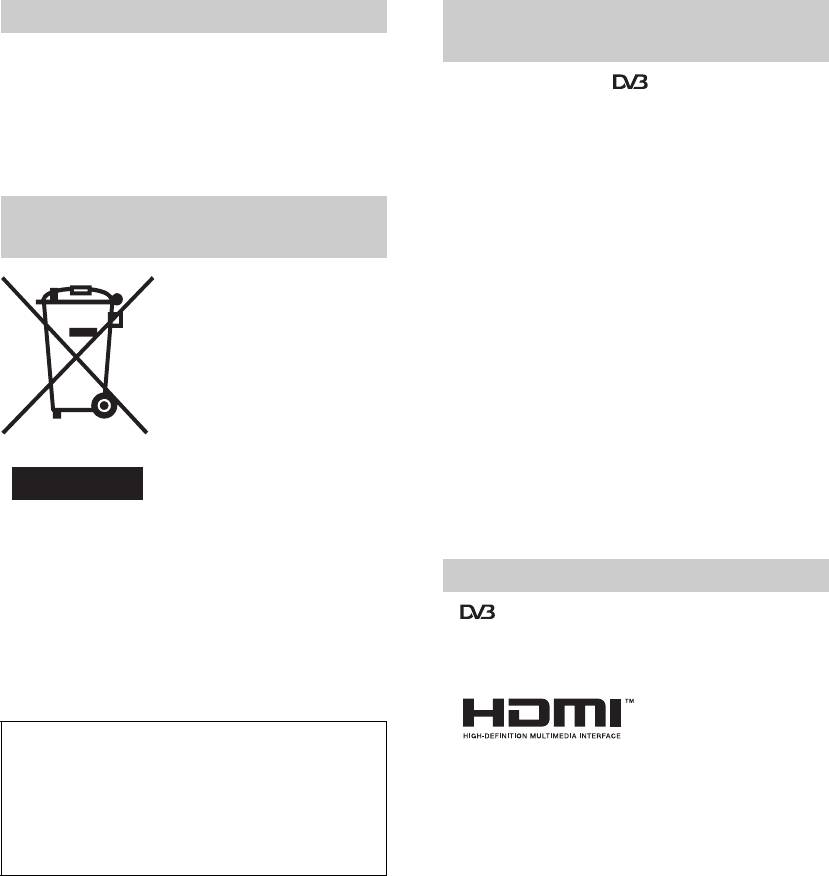
Johdanto
Digitaalisia televisiotoimintoja
koskeva huomautus
Kiitos, että olet hankkinut tämän Sonyn tuotteen.
Lue tämä käyttöohje huolellisesti ennen television
• Digitaalisen television ( ) toiminnot ovat
käytön aloittamista. Säilytä käyttöohje myöhempää
käytettävissä vain maissa ja alueilla, joissa lähetetään
tarvetta varten.
maanpäällistä DVB-T (MPEG2) -digitaalisignaalia tai
joissa on käytettävissä yhteensopiva DVB-C (MPEG2) -
kaapelipalvelu. Varmista myyjältä, voidaanko
asuinalueellasi vastaanottaa DVB-T-signaalia, tai kysy
kaapelipalvelun tarjoajalta, sopiiko heidän DVB-C-
kaapelipalvelunsa käytettäväksi tämän television kanssa.
Television käytöstäpoisto ja
• Kaapelipalveluiden tarjoaja voi veloittaa lisämaksun
hävittäminen
tällaisista palveluista ja velvoittaa sinut hyväksymään
heidän ehtonsa.
Käytöstä poistetun sähkö- ja
• Vaikka tämä televisio noudattaa DVB-T- ja DVB-C-
määrityksiä, yhteensopivuutta tulevien maanpäällisten
elektroniikkalaitteen hävitys
DVB-T-kaapelilähetysten ja DVB-C-
(Euroopan Unioni ja muiden
digitaalikaapelilähetysten kanssa ei voida taata.
Euroopan maiden
• Joitakin digitaalikaapelitoimintoja ei voi ehkä käyttää
keräysjärjestelmät)
joissakin maissa tai alueilla tai DVB-C-kaapeli ei ehkä
Symboli , joka on merkitty
toimi oikein joidenkin palveluntarjoajien palveluiden
Tuotteeseen tai sen pakkaukseen,
kanssa.
osoittaa, että tätä tuotetta ei saa
käsitellä talousjätteenä. Tuote on
Yhteensopivien kaapelipalveluiden tarjoajien luettelo on
sen sijaan luovutettava sopivaan
tukisivustolla:
sähkö-ja elektroniikkalaitteiden
http://support.sony-europe.com/TV/DVBC/
kierrätyksestä huolehtivaan
keräyspisteeseen. Tämän tuotteen
asianmukaisen hävittämisen varmistamisella autetaan
estämään sen mahdolliset ympäristöön ja terveyteen
kohdistuvat haittavaikutukset, joita voi aiheutua muussa
tapauksessa tämän tuotteen epäasianmukaisesta
Tavaramerkit
jätekäsittelystä. Materiaalien kierrätys säästää
• is a registered trademark of the DVB Project
luonnonvaroja. Tarkempia tietoja tämän tuotteen
• HDMI, HDMI-logo ja High-Definition Multimedia
kierrättämisestä saat paikallisilta ympäristöviranomaisilta.
Interface -nimi ovat HDMI Licensing LLC:n
tavaramerkkejä tai rekisteröityjä tavaramerkkejä.
Tämän tuotteen valmistaja on Sony Corporation, 1-
7-1 Konan Minato-ku Tokyo, 108-0075 Japani.
Tuotteen turvallisuuden ja EMC hyväksyjä on Sony
Tässä ohjekirjassa käytetyissä kuvissa esiintyy KDL-
Deutschland GmbH, Hedelfinger Strasse 61, 70327
40V3000, ellei toisin mainita.
Stuttgart, Saksa. Kaikissa tuotteen huolto- tai
takuuasioissa ottakaa yhteys valtuutettuun Sony
huoltoon.
FI
2
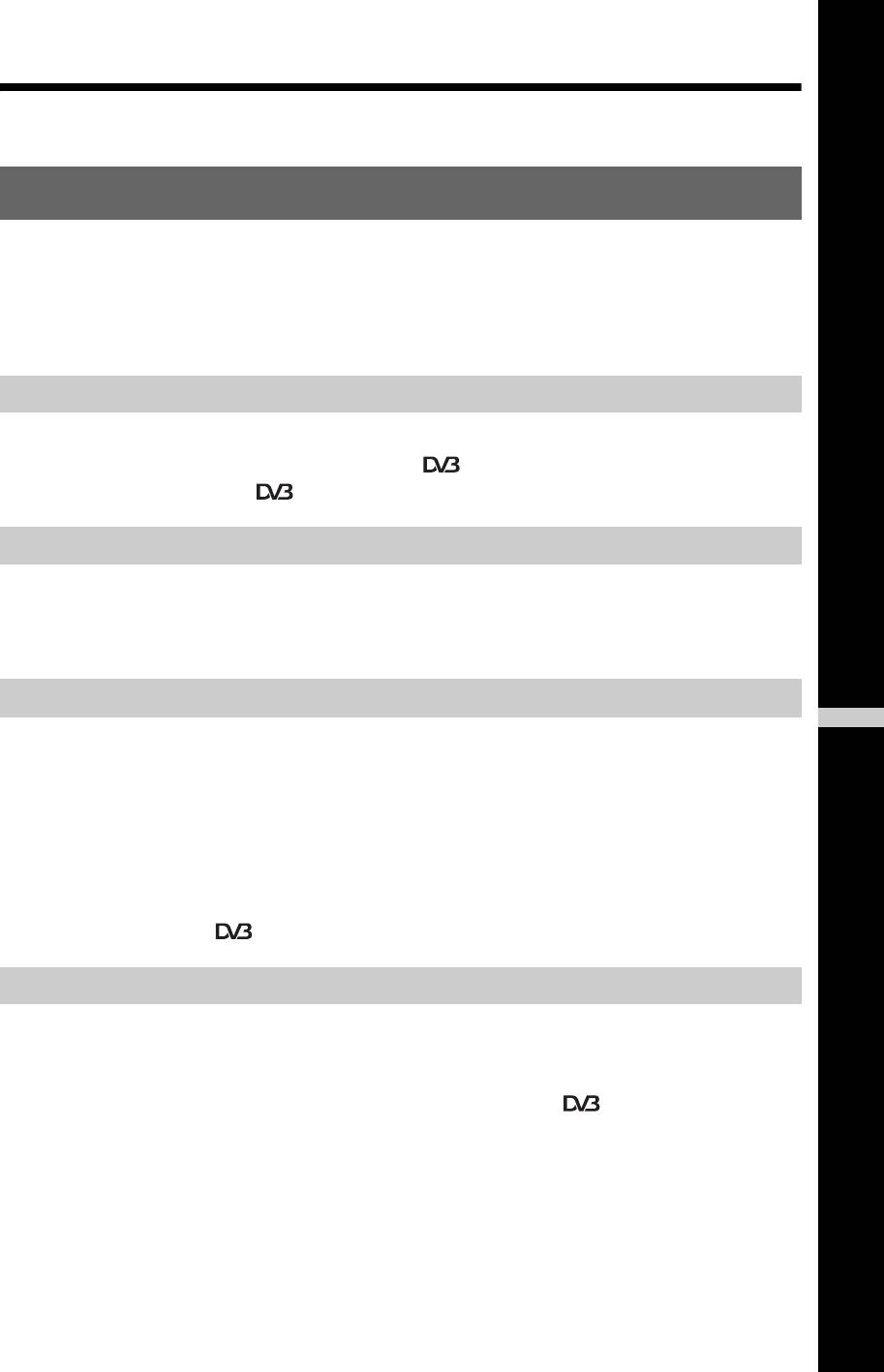
Sisällysluettelo
Aloitusopas 4
Turvallisuusohjeita ....................................................................................................................8
Varotoimenpiteet .....................................................................................................................10
Kaukosäätimen painikkeet ...................................................................................................11
Television painikkeet ja merkkivalot ...................................................................................12
Television katselu
Television katselu....................................................................................................................13
Digitaalisen ohjelmaoppaan (EPG) tarkistaminen ...........................................................15
Digitaalisen Suosikkiluettelon käyttäminen .....................................................................17
Lisälaitteiden käyttäminen
Lisälaitteiden kytkentä.............................................................................................................18
Televisioon liitetystä muusta laitteesta tulevan kuvan katselu ................................................20
HDMI-ohjauksen käyttö...........................................................................................................21
MENU-toiminnon käyttäminen
FI
Valikoissa liikkuminen .............................................................................................................22
Kuva-valikko............................................................................................................................23
Ääni-valikko.............................................................................................................................25
Kuvasäädöt-valikko.................................................................................................................27
Perusasetukset-valikko ...........................................................................................................28
PC-asetukset-valikko ..............................................................................................................32
Analogiset asetukset-valikko...................................................................................................33
Digi-tv-asetukset-valikko .................................................................................................36
Lisätietoja
Tekniset tiedot.........................................................................................................................39
Vianmääritys ...........................................................................................................................41
: vain digitaalisille kanaville
FI
3

